Samsung ML-2571N, ML-2510, ML-2570 User Manual [da]
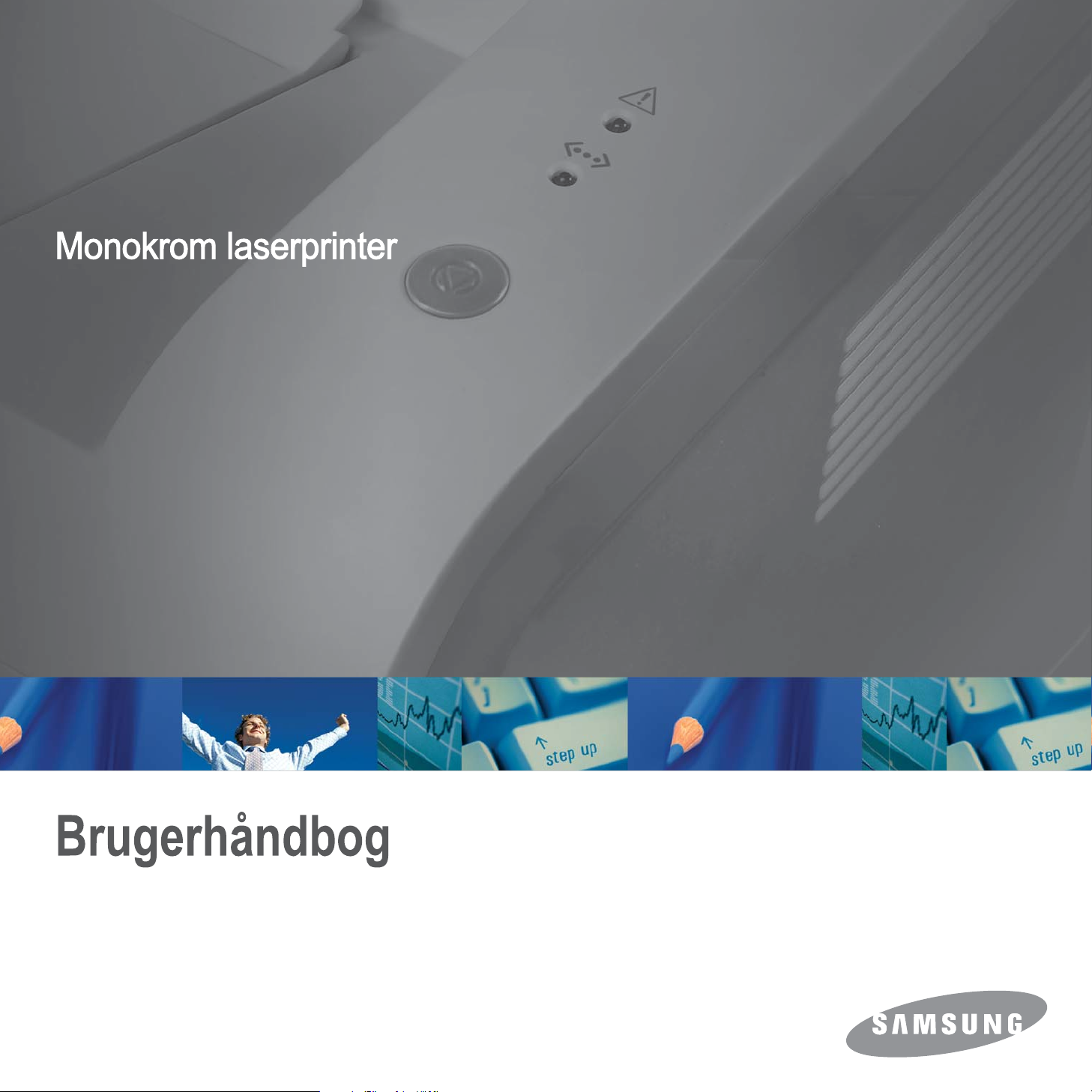
Samsung
Samsung
ML-2510 Series / ML-2570 Series
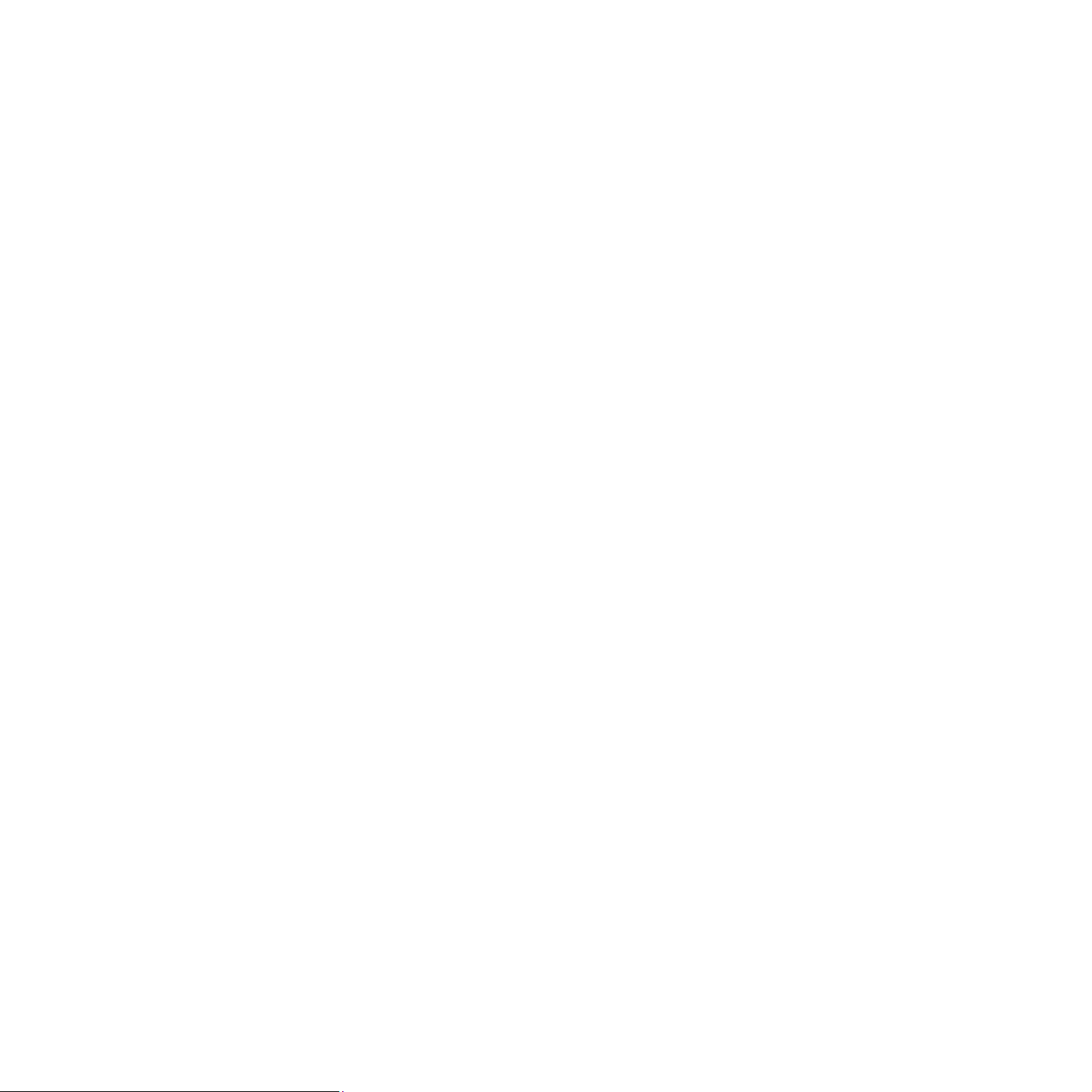
Denne håndbog leveres kun til oplysningsformål. Alle oplysninger indeholdt heri kan til enhver tid ændres uden forudgående varsel.
Samsung er ikke ansvarlig for skader, direkte eller indirekte, der opstår som følge af brugen af denne håndbog.
© 2006 Samsung Electronics Co., Ltd. Alle rettigheder forbeholdes.
• ML-2510, ML-2570 og ML-2571N er modelnavne, der tilhører Samsung Electronics Co., Ltd.
• Samsung og Samsung-logoet er varemærker, der tilhører Samsung Electronics Co., Ltd.
• Centronics er et varemærke, der tilhører Centronics Data Computer Corporation.
• IBM og IBM PC er varemærker, der tilhører International Business Machines Corporation.
• PCL og PCL 6 er varemærker, der tilhører Hewlett-Packard Company.
• Microsoft, Windows, Windows 98, Windows Me, Windows 2000, Windows NT 4.0, Windows XP(32/64 bit) og Windows 2003 er registrerede varemærker,
der tilhører Microsoft Corporation.
• PostScript 3 er et varemærke, der tilhører Adobe System, Inc.
•UFST
®
og MicroType™ er registrerede varemærker, der tilhører Monotype Imaging Inc.
• TrueType, LaserWriter og Macintosh er varemærker, der tilhører Apple Computer, Inc.
• Alle andre mærkenavne eller produktnavne er varemærker, der tilhører de respektive virksomheder og organisationer.
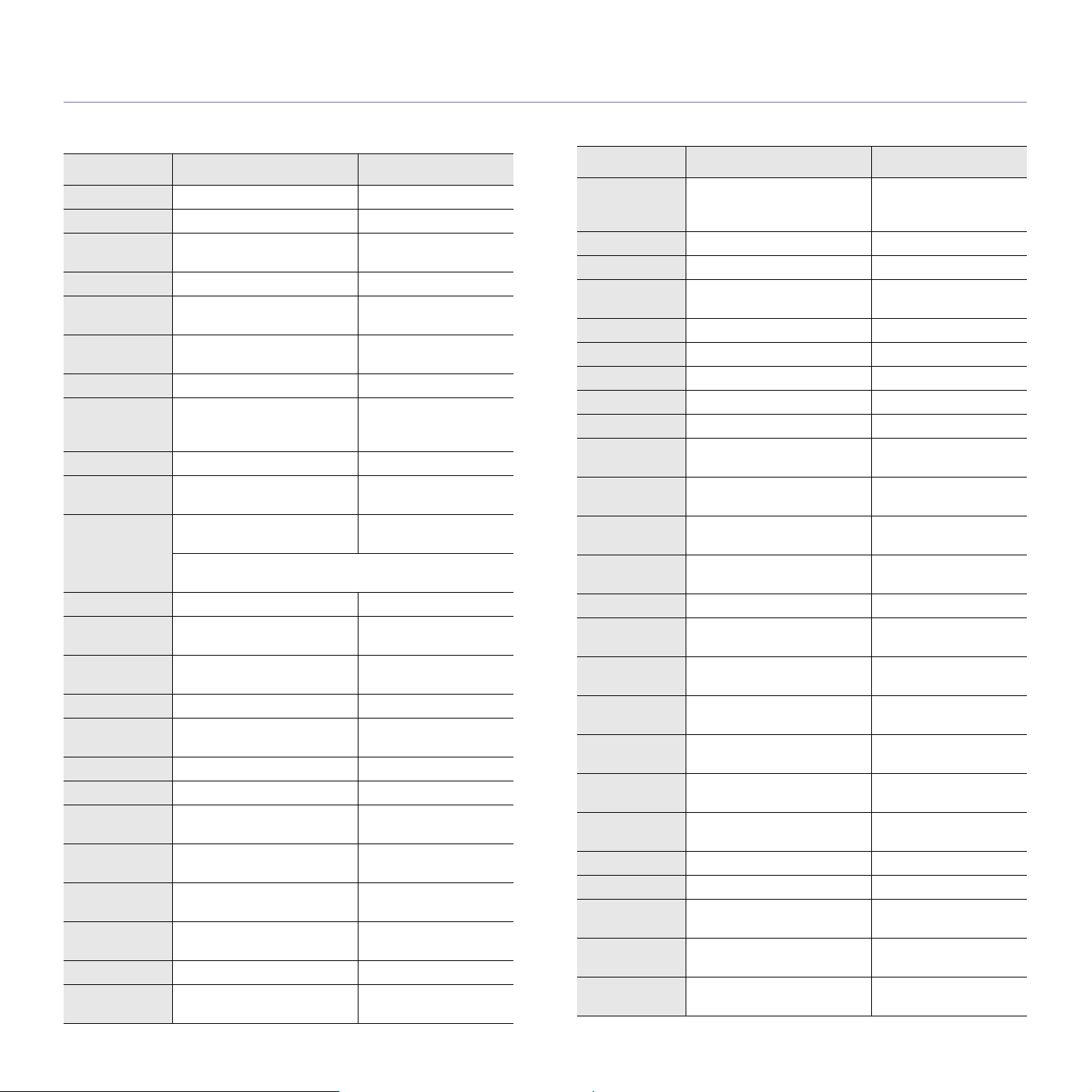
contact SAMSUNG worldwide
If you have any comments or questions regarding Samsung products, contact the Samsung customer care center.
COUNTRY CUSTOMER CARE CENTER WEB SITE
ARGENTINE 0800-333-3733 www.samsung.com/ar
AUSTRALIA 1300 362 603 www.samsung.com/au
AUSTRIA 0800-SAMSUNG (726-
7864)
BELGIUM 02 201 2418 www.samsung.com/be
BRAZIL 0800-124-421
4004-0000
CANADA 1-800-SAMSUNG (726-
7864)
CHILE 800-SAMSUNG (726-7864) www.samsung.com/cl
CHINA 800-810-5858
COLOMBIA 01-8000112112 www.samsung.com.co
COSTA RICA 0-800-507-7267 www.samsung.com/
CZECH
REPUBLIC
DENMARK 70 70 19 70 www.samsung.com/dk
ECUADOR 1-800-10-7267 www.samsung.com/
EL
SALVADOR
ESTONIA 800-7267 www.samsung.ee
KAZAKHSTAN 8-10-800-500-55-500 www.samsung.com/
KYRGYZSTAN 00-800-500-55-500
FINLAND 030-6227 515 www.samsung.com/fi
FRANCE 3260 SAMSUNG
GERMANY 01805 - SAMSUNG (726-
GUATEMALA 1-800-299-0013 www.samsung.com/
HONDURAS 800-7919267 www.samsung.com/
HONG KONG 3698 4698 www.samsung.com/hk
HUNGARY 06-80-SAMSUNG (726-
400-810-5858
010-6475 1880
800-726-786 (800 SAMSUNG)
č
Samsung Zrt.,
Florenc, Sokolovská394/17, 180 00, Praha 8
800-6225 www.samsung.com/
08 25 08 65 65 (€ 0,15/min)
7864 € 0,14/min)
7864)
eská organizační složka, Oasis
www.samsung.com/at
www.samsung.com/br
www.samsung.com/ca
www.samsung.com/cn
latin
www.samsung.com/cz
latin
latin
kz_ru
www.samsung.com/fr
www.samsung.de
latin
latin
www.samsung.com/hu
COUNTRY CUSTOMER CARE CENTER WEB SITE
INDIA 3030 8282
1800 110011
1-800-3000-8282
INDONESIA 0800-112-8888 www.samsung.com/id
ITALIA 800-SAMSUNG(726-7864) www.samsung.com/it
JAMAICA 1-800-234-7267 www.samsung.com/
JAPAN 0120-327-527 www.samsung.com/jp
LATVIA 8000-7267 www.samsung.com/lv
LITHUANIA 8-800-77777 www.samsung.com/lt
LUXEMBURG 02 261 03 710 www.samsung.com/lu
MALAYSIA 1800-88-9999 www.samsung.com/my
MEXICO 01-800-SAMSUNG (726-
NETHERLANDS0900 SAMSUNG(726-7864
NEW
ZEALAND
NICARAGUA 00-1800-5077267 www.samsung.com/
NORWAY 815-56 480 www.samsung.com/no
PANAMA 800-7267 www.samsung.com/
PHILIPPINES 1800-10-SAMSUNG (726-
POLAND 0 801 801 881
PORTUGAL 80820-SAMSUNG (726-
PUERTO RICO 1-800-682-3180 www.samsung.com/
REP.
DOMINICA
EIRE 0818 717 100 www.samsung.com/ie
RUSSIA 8-800-555-55-55 www.samsung.ru
SINGAPORE 1800-SAMSUNG (726-
SLOVAKIA 0800-SAMSUNG (726-
SOUTH
AFRICA
7864)
€ 0,10/min)
0800 SAMSUNG (0800 726
786)
7864)
022-607-93-33
7864)
1-800-751-2676 www.samsung.com/
7864)
7864)
0860 SAMSUNG (724-
7864)
www.samsung.com/in
latin
www.samsung.com/mx
www.samsung.com/nl
www.samsung.com/nz
latin
latin
www.samsung.com/ph
www.samsung.com/pl
www.samsung.com/pt
latin
latin
www.samsung.com/sg
www.samsung.com/sk
www.samsung.com/za
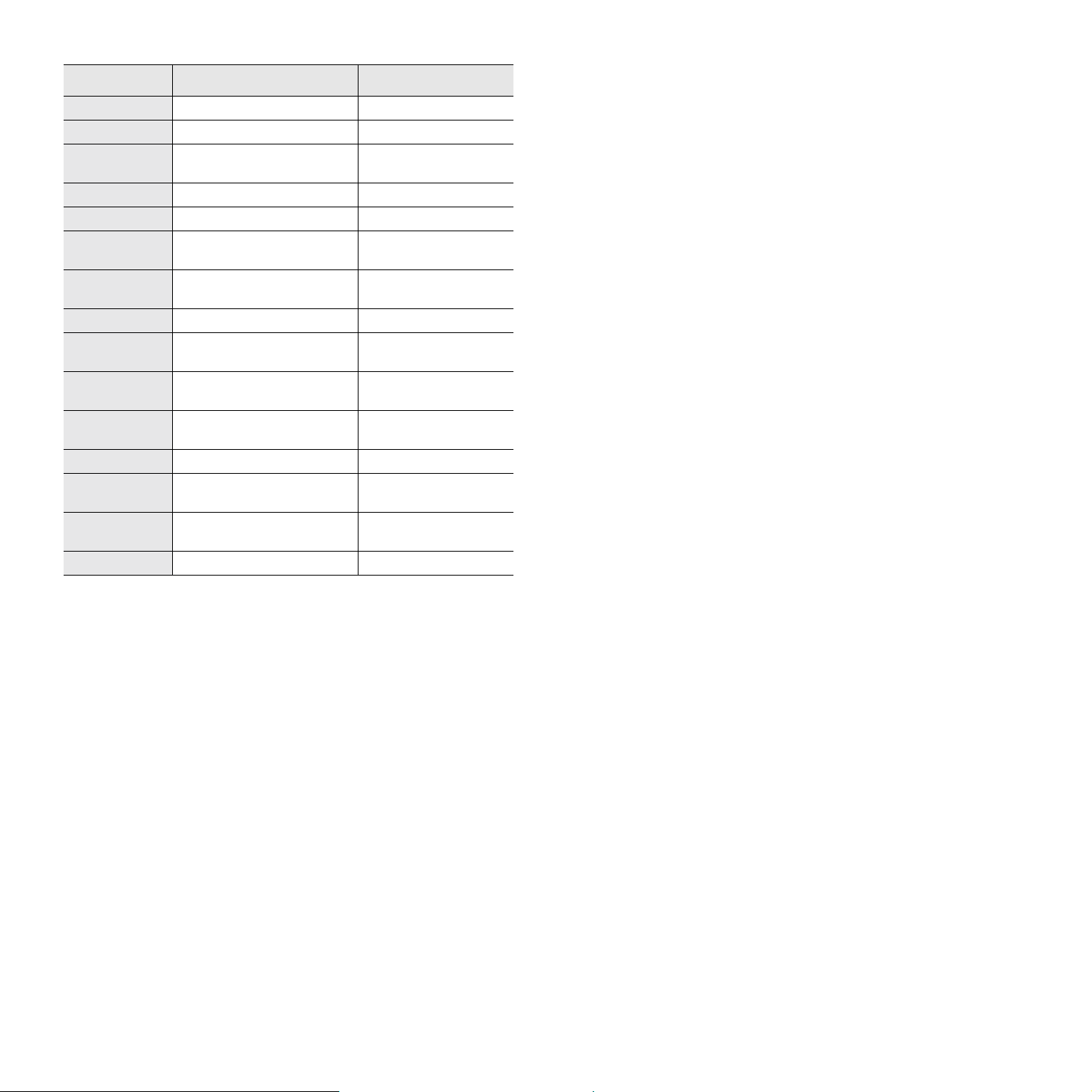
COUNTRY CUSTOMER CARE CENTER WEB SITE
SPAIN 902-1-SAMSU(72678) www.samsung.com/es
SWEDEN 0771-400 200 www.samsung.com/se
SWITZERLAND0800-SAMSUNG (726-
7864)
TADJIKISTAN 8-10-800-500-55-500
TAIWAN 0800-329-999 www.samsung.com/tw
THAILAND 1800-29-3232
02-689-3232
TRINIDAD &
TOBAGO
TURKEY 444 77 11 www.samsung.com/tr
U.A.E 800-SAMSUNG (726-7864)
U.K 0845 SAMSUNG (726-
U.S.A 1-800-SAMSUNG (726-
UKRAINE 8-800-502-0000 www.samsung.ua
UZBEKISTAN 8-10-800-500-55-500 www.samsung.com/
VENEZUELA 0-800-100-5303 www.samsung.com/
VIETNAM 1 800 588 889 www.samsung.com/vn
1-800-SAMSUNG (726-
7864)
8000-4726
7864)
7864)
www.samsung.com/ch
www.samsung.com/th
www.samsung.com/
latin
www.samsung.com/ae
www.samsung.com/uk
www.samsung.com/us
kz_ru
latin

INDHOLD
1. Introduktion
2. Grundlæggende konfiguration
3. Softwareoversigt
4. Netværkskonfiguration
Specielle funktioner ................................................................................................................................................. 1.1
Oversigt over printeren ............................................................................................................................................ 1.2
Oversigt over kontrolpanelet ................................................................................................................................... 1.3
Flere oplysninger ..................................................................................................................................................... 1.3
Valg af placering ..................................................................................................................................................... 1.4
Udskrivning af testside ............................................................................................................................................ 2.1
Brug af tilstanden Tonerbesparelse ........................................................................................................................ 2.1
Medfølgende software ............................................................................................................................................. 3.1
Printerdriverfunktioner ............................................................................................................................................. 3.2
Systemkrav ............................................................................................................................................................. 3.2
Introduktion ............................................................................................................................................................. 4.1
Understøttede operativsystemer ............................................................................................................................. 4.1
Installation af en eksternt forbundet netværksgrænsefladeserver .......................................................................... 4.2
5. Ilægning af udskriftsmedier
Valg af udskriftsmedier ............................................................................................................................................ 5.1
Ilægning af papir ..................................................................................................................................................... 5.4
Kende en udskriftsplacering .................................................................................................................................... 5.6
6. Grundlæggende udskrivning
Udskrivning af et dokument ..................................................................................................................................... 6.1
Annullering af et udskriftsjob ................................................................................................................................... 6.1
7. Bestilling af forbrugsstoffer og ekstraudstyr
Tonerpatron ............................................................................................................................................................. 7.1
Ekstraudstyr ............................................................................................................................................................ 7.1
Sådan køber du ....................................................................................................................................................... 7.1
8. Vedligeholdelse
Rengøring af printeren ............................................................................................................................................ 8.1
Vedligeholdelse af tonerpatronen ........................................................................................................................... 8.3
Udskrivning af en konfigurationsside ...................................................................................................................... 8.5
Vedligeholdelsesdele .............................................................................................................................................. 8.5
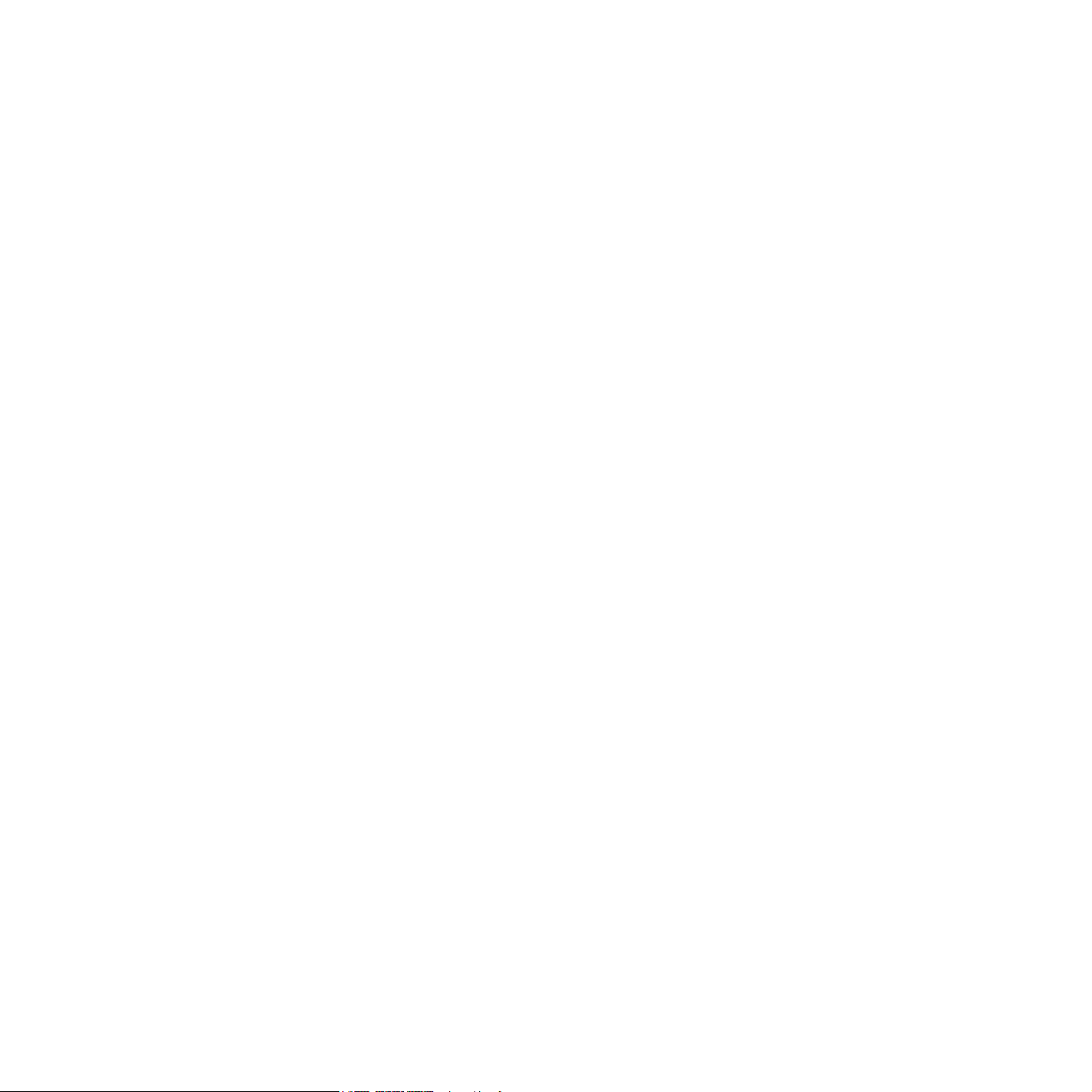
9. Fejlfinding
Afhjælpning af papirstop ......................................................................................................................................... 9.1
Kontrolliste til fejlfinding ........................................................................................................................................... 9.4
De forskellige indikatorers betydning ...................................................................................................................... 9.4
Løsning af generelle udskrivningsproblemer .......................................................................................................... 9.5
Løsning af problemer med udskriftskvaliteten ......................................................................................................... 9.7
Almindelige problemer under Windows ................................................................................................................... 9.9
Almindelige PostScript-problemer ........................................................................................................................... 9.9
Almindelige Linux-problemer ................................................................................................................................. 9.10
Almindelige problemer under Macintosh ............................................................................................................... 9.10
10. Specifikationer
Printerspecifikationer ............................................................................................................................................. 10.1
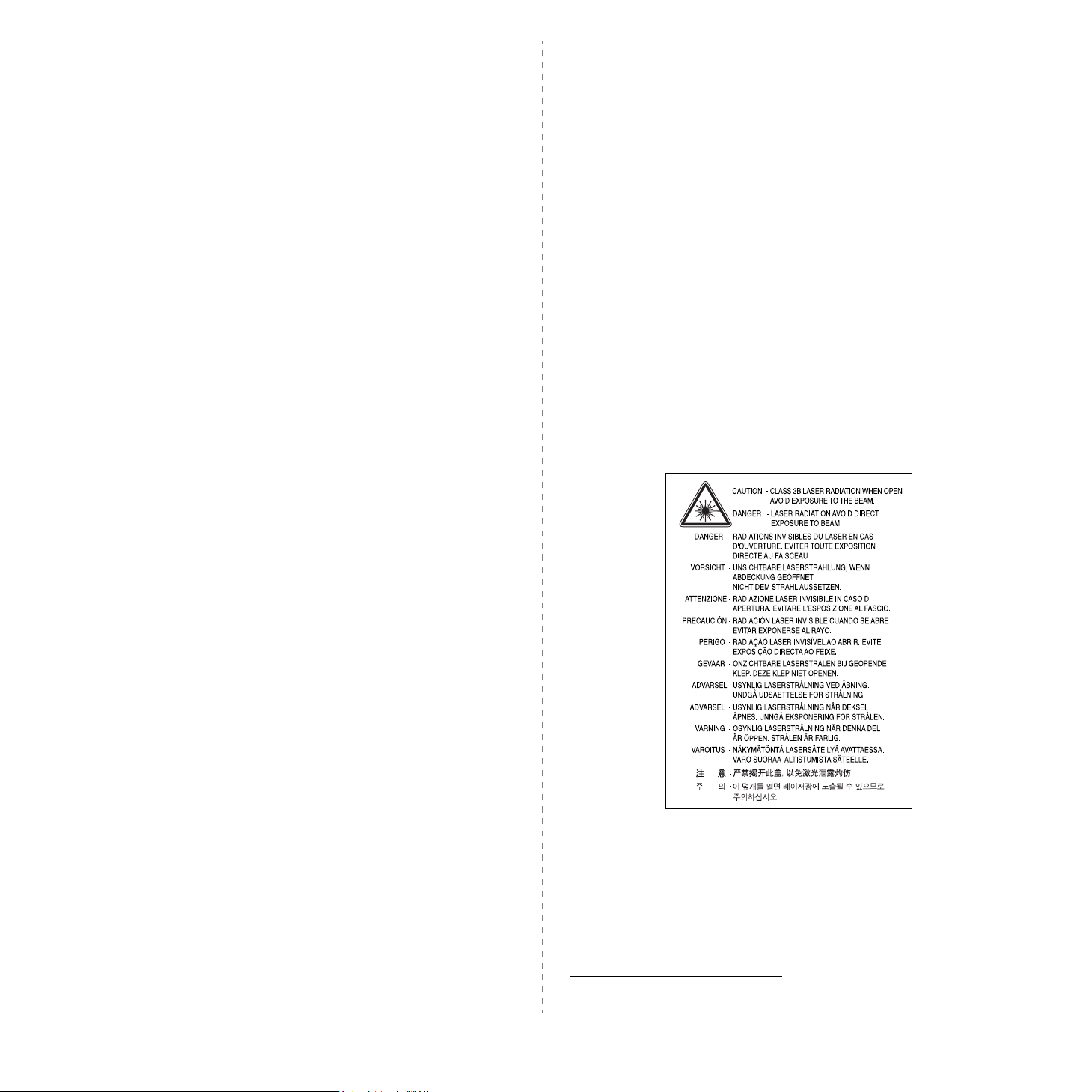
Vigtige forholdsregler og sikkerhedsoplysninger
Når du benytter denne maskine, skal almindelige sikkerhedsprocedurer altid følges for
at reducere risikoen for brand, elektrisk stød og personskader:
1 Læs og forstå alle instruktioner.
2 Brug sund fornuft ved betjening af elektrisk udstyr.
3 Følg alle advarsler og instruktioner på maskinen og i dokumentationen til
maskinen.
4 Hvis en instruktion ser ud til at være i strid med sikkerhedsoplysningerne, har
sikkerhedsoplysningerne prioritet. Du kan have misforstået instruktionen. Hvis du
ikke kan finde en løsning på forholdet, kan du rådføre dig med en salgs- eller
servicerepræsentant.
5 Træk stikket ud af stikkontakten, inden maskinen rengøres. Undgå brug af
flydende rengøringsmidler eller midler på sprayflaske. Brug kun en fugtig klud til
rengøring.
6 Maskinen må ikke placeres på en ustabil vogn, stativ eller bord. Den kan falde ned
og forårsage alvorlig beskadigelse.
7 Maskinen må aldrig placeres på, i nærheden af eller over en radiator, et
varmeapparat, airconditionanlæg eller ventilationsåbning.
8 Undgå, at maskinen eller andre genstande står på strømledningen. Maskinen på
ikke placeres sådan, at ledningerne udsættes for unødigt slid ved, at andre træder
på dem.
16 Hvis du altid udskriver mange sider, kan overfladen på udbakken blive varm. Pas
på ikke at berøre overfladen, og hold børn væk fra den varme flade.
17 Den strømledning, der følger med maskinen, bør anvendes, for at maskinen kan
bruges på sikker vis. Hvis du bruger en ledning, der er længere end 2 m med en
110 V maskine, skal den være på 16 AWG* eller større.
18 GEM DISSE INSTRUKTIONER.
Miljø og sikkerhedshensyn
Lasersikkerhedserklæring
Printeren er certificeret til at overholde kravene i amerikanske DHHS 21 CFR, kapitel 1
afsnit J for klasse I (1)-laserprodukter og er andetsteds certificeret som et klasse 1laserprodukt, der overholder kravene i IEC 825.
Klasse 1-laserprodukter anses som farlige. Lasersystemet og printeren er konstrueret,
så der aldrig er risiko for strålingsfare ud over klasse 1-niveau under normal drift,
vedligeholdelse udført af brugere eller under de foreskrevne servicebetingelser.
A
DVARSEL
Benyt aldrig printeren, når beskyttelsesafskærmningen er fjernet fra laser/scannerkomponenterne. Den reflekterede stråle kan beskadige dine øjne, selv om den er
usynlig. Når du benytter dette produkt, skal de grundlæggende sikkerhedsprocedurer
altid følges for at reducere risikoen for brand, elektrisk stød og personskader:
9 Stikkontakter og forlængerledninger må ikke overbelastes. Det kan medføre
reduceret ydelse og kan føre til fare for brand eller elektrisk stød.
10 Pas på, at kæledyr ikke tygger på strømledningen eller tilslutningsledningerne til
pc'en.
11 Undlad at indføre genstande i maskinen gennem kabinettet eller åbninger. De kan
komme i kontakt med farlige, strømførende steder, og der kan opstå fare for brand
eller elektrisk stød. Pas på ikke at spilde væske på eller ind i maskinen.
12 For at reducere risikoen for elektrisk stød må maskinen aldrig adskilles. Bring
maskinen til en kvalificeret servicetekniker, hvis reparation er påkrævet. Hvis låg
åbnes eller fjernes, kan dette føre til fare for elektrisk stød eller andre farlige
situationer. Ukorrekt samling af maskinen kan medføre elektrisk stød, når
maskinen efterfølgende anvendes.
13 Fjern forbindelsen til pc'en og lysnettet, og overlad serviceopgaver til kvalificerede
teknikere i følgende situationer:
• Hvis nogen del af strømledningen, stikket eller tilslutningskablet beskadiges eller
bliver slidt.
• Hvis der er spildt væske i maskinen.
• Hvis maskinen har været udsat for regn eller anden form for vand.
• Hvis maskinen ikke fungerer korrekt, når instruktionerne er blevet fulgt.
• Hvis maskinen er blevet tabt, eller kabinettet ser ud til at være beskadiget.
• Hvis maskinens ydelse pludselig ændres mærkbart.
14 Juster kun indstillinger, som beskrives i brugervejledningen. Ukorrekt justering af andre
indstillinger kan føre til beskadigelser, og det kan kræve omfattende reparation af
kvalificerede serviceteknikere at få maskinen til at fungere normalt igen.
15 Undgå at anvende maskinen under tordenvejr. Der er en lille risiko for at få
elektrisk stød fra lynnedslag. Træk om muligt stikket ud af kontakten, indtil
tordenvejret er overstået.
* AWG: American Wire Guage
i
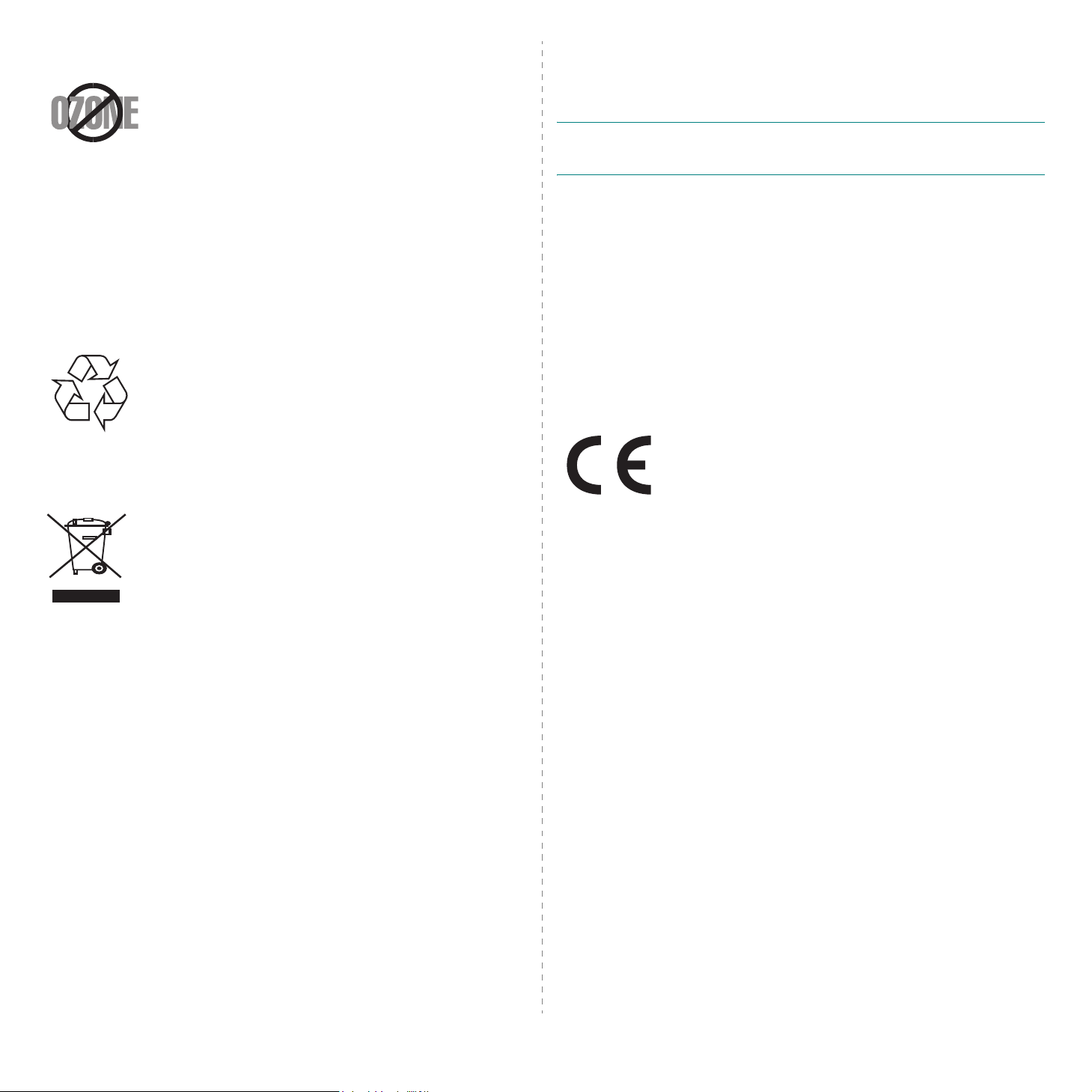
Sikkerhed i forbindelse med ozon
Ved normal drift producerer denne maskine ozon. Denne ozon er
ikke farlig for brugeren. Det er anbefales imidlertid, at maskinen
anbringes et sted med god ventilation.
Hvis du ønsker yderligere oplysninger om ozon, bedes du kontakte
din nærmeste Samsung-forhandler.
• Øg afstanden mellem apparat og modtager.
• Tilslut apparatet til en stikkontakt, der tilhører et andet kredsløb end det,
modtageren er tilsluttet til.
• Søg hjælp hos forhandleren eller hos en erfaren radio/TV-tekniker.
F
ORSIGTIG
der er ansvarlig for, at apparatet overholder gældende lovgivning, kan medføre, at
brugerens ret til at betjene apparatet ikke længere er gældende.
:
Ændringer eller justeringer, der ikke er udtrykkeligt godkendt af den part,
Strømbesparelse
Denne maskine benytter avanceret teknologi til at reducere strømforbruget, når den ikke
benyttes til udskrivning.
Når maskinen ikke modtager data i et længere tidsrum, reducerer den automatisk
strømforbruget.
Genbrug
Genbrug eller skaf dig af med emballagen fra dette produkt på en
miljømæssigt ansvarlig måde.
Korrekt affaldsbortskaffelse af dette produkt (elektrisk &
elektronisk udstyr)
Mærket på dette produkt eller i den medfølgende dokumentation
betyder, at produktet ikke må bortskaffes sammen med almindeligt
husholdningsaffald efter endt levetid. For at undgå skadelige miljøeller sundhedspåvirkninger på grund af ukontrolleret
affaldsbortskaffelse skal dette produkt bortskaffes særskilt fra andet
affald og indleveres behørigt til fremme for bæredygtig
materialegenvinding.
Hjemmebrugere bedes kontakte forhandleren, hvor de har købt produktet, eller den
lokale myndighed for oplysning om, hvor og hvordan de kan indlevere produktet med
henblik på miljøforsvarlig genvinding.
Erhvervsbrugere bedes kontakte leverandøren og læse betingelserne og vilkårene i
købekontrakten. Dette produkt bør ikke bortskaffes sammen med andet erhvervsaffald.
Canadiske radiointerferensregulativer
Dette digitale apparat overskrider ikke grænserne for klasse B-radiostøjudsendelse fra
digitale apparater som beskrevet i standarden for støjudsendende udstyr med titlen
”Digital apparatus”, ICES-003 fra Industry and Science Canada.
Dette digitale apparat overskrider ikke grænserne for radiostøjudsendelse fra digitale
apparater af klasse B som beskrevet i standarden for støjudsendende udstyr med titlen:
”Appareils Numériques”, ICES-003 fra Industry and Science Canada.
Konformitetserklæring (Europæiske lande)
Godkendelser og certificeringer
CE-mærkningen anvendt på dette produkt symboliserer
Samsung Electronics Co., Ltd.'s erklæring af konformitet med
følgende gældende 93/68/EEC-direktiver fra den Europæiske
Union fra de nedenfor angivne datoer:
1. januar 1995: Rådsdirektiv 73/23/EEC, harmonisering af
lovgivningen i medlemslandene med hensyn til
svagstrømsudstyr.
1. januar 1996: Rådsdirektiv 89/336/EEC (92/31/EEC), harmonisering af lovgivningen i
medlemslandene med hensyn til elektromagnetisk kompatibilitet.
9. marts 1999: Rådsdirektiv 1999/5/EC vedrørende radioudstyr og
telekommunikationsterminaludstyr og den gensidige anerkendelse af deres
kompatibilitet.
En fuld deklaration med definitioner for relevante direktiver og benyttede standarder kan
fås hos din repræsentant for Samsung Electronics Co., Ltd.
Afgivelse af radiofrekvenser
FCC-regulativer
Denne enhed er blevet afprøvet og fundet i overensstemmelse med grænseværdierne
for digitale enheder af klasse B, i henhold til afsnit 15 i FCC-regulativerne. Disse
grænseværdier er beregnet til at give en rimelig beskyttelse imod skadelige forstyrrelser
i forbindelse med installation i hjemmet. Dette apparat genererer, benytter og kan
udstråle radiofrekvensenergi og kan forårsage skadelig påvirkning af anden
radiokommunikation, hvis det ikke installeres og benyttes i overensstemmelse med de
angivne instruktioner. Der er imidlertid ingen garanti for, at der ikke kan opstå interferens
i forbindelse med en given installation. Hvis apparatet alligevel forårsager skadelig
interferens i radio- eller TV-modtagelsen (dette kan fastslås ved at tænde og slukke
apparatet), anbefales det, at brugeren forsøger at afhjælpe problemet med en eller flere
af de følgende forholdsregler:
• Vend antennen i en anden retning, eller placer den et andet sted.
ii
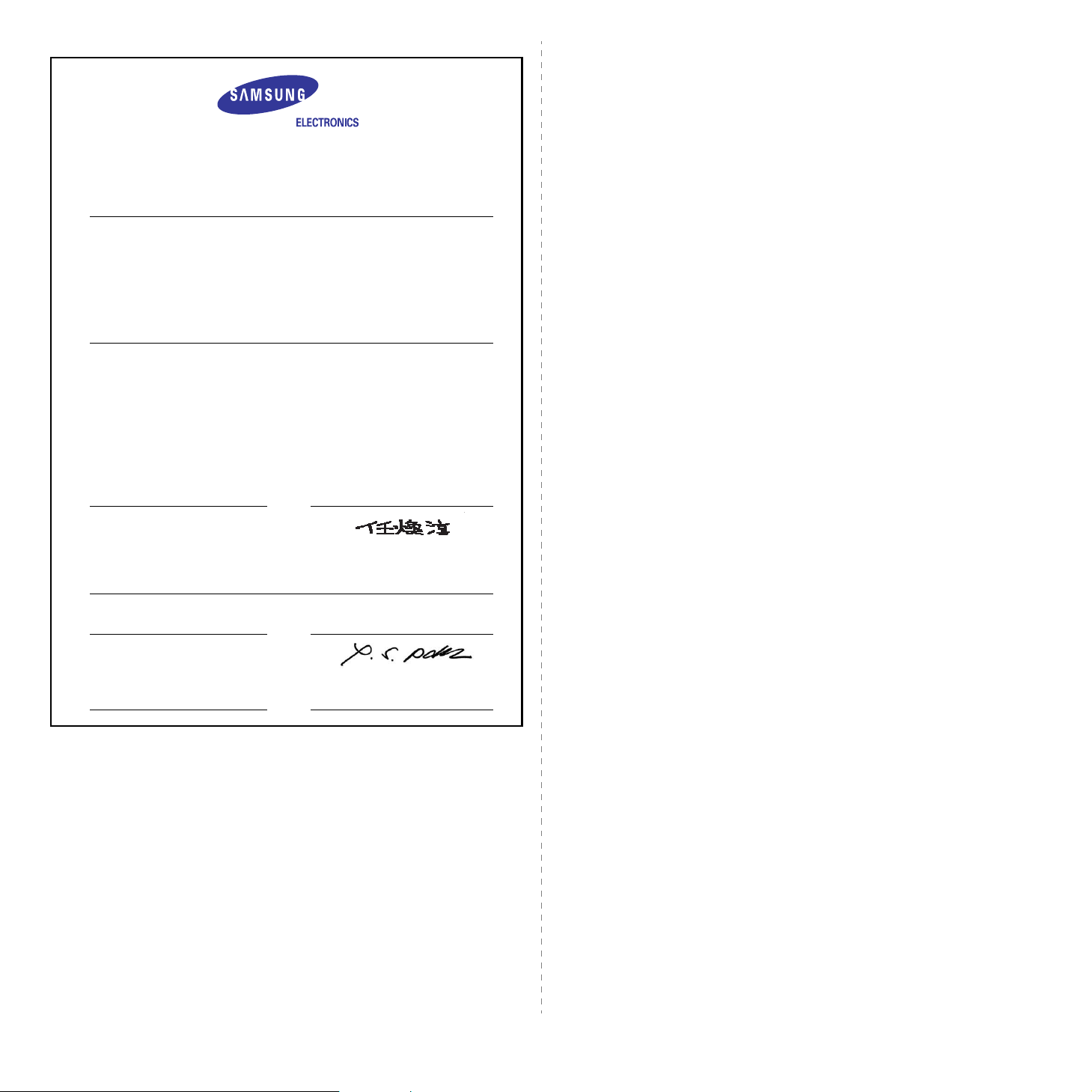
G
G
Declaration of Conformity
For the following product:
Mono Laser Printer model " ML-2571N, ML-2570, ML-2510 ”
Manufactured at:
of Samsung Electronics Co., Ltd.
#259, Gongdan-Dong, Gumi-City, Gyeongsangbuk-Do, 730-030 Korea
of Samsung Electronics (Shandong) Digital Printing Co., Ltd.
264209, Samsung Road, Weihai Hi-Tech. IDZ, Shandong Province, P.R.China
of Weihai Shin Heung Digital Electronics Co., Ltd.
98, Samsung Road, Weihai Hi-Tech. IDZ, Shandong Province, P.R.China.
of Weihat Intops Electronics Co. Ltd.
Keji Road-268-1, Weihai Hi-tech, IDZ, Shandong Province, P.R.China
(Factory name, address)
We hereby declare, that the product above is in compliance with the essential requirements of the
Low Voltage Directive (2006/95/EC) and EMC Directive (2004/108/EC) by application of:
The Technical documentation is kept at the below Manufacturer’s address.
Manufacturer
Samsung Electronics Co., Ltd.
#259, Gongdan-Dong, Gumi-City
Gyungbuk, Korea 730-030
EN 60950-1:2001+A11:2004
EN 55022:1998 + A1:2000 + A2:2003
EN 55024:1998 + A1:2001 + A2:2003
EN 61000-3-2:2000 + A2 : 2005
EN 61000-3-3:1995 + A1:2001
January 08, 2008G
G
G
G
G
Whan-Soon Yim / S. Manager
Representative in the EU:
Samsung Electronics Euro QA Lab.
Blackbushe Business Park
Saxony Way, Yateley, Hampshire
GU46 6GG, UK
January 08, 2008
(Place and date of issue)
G
G
Yong Sang Park / S. Manager
iii
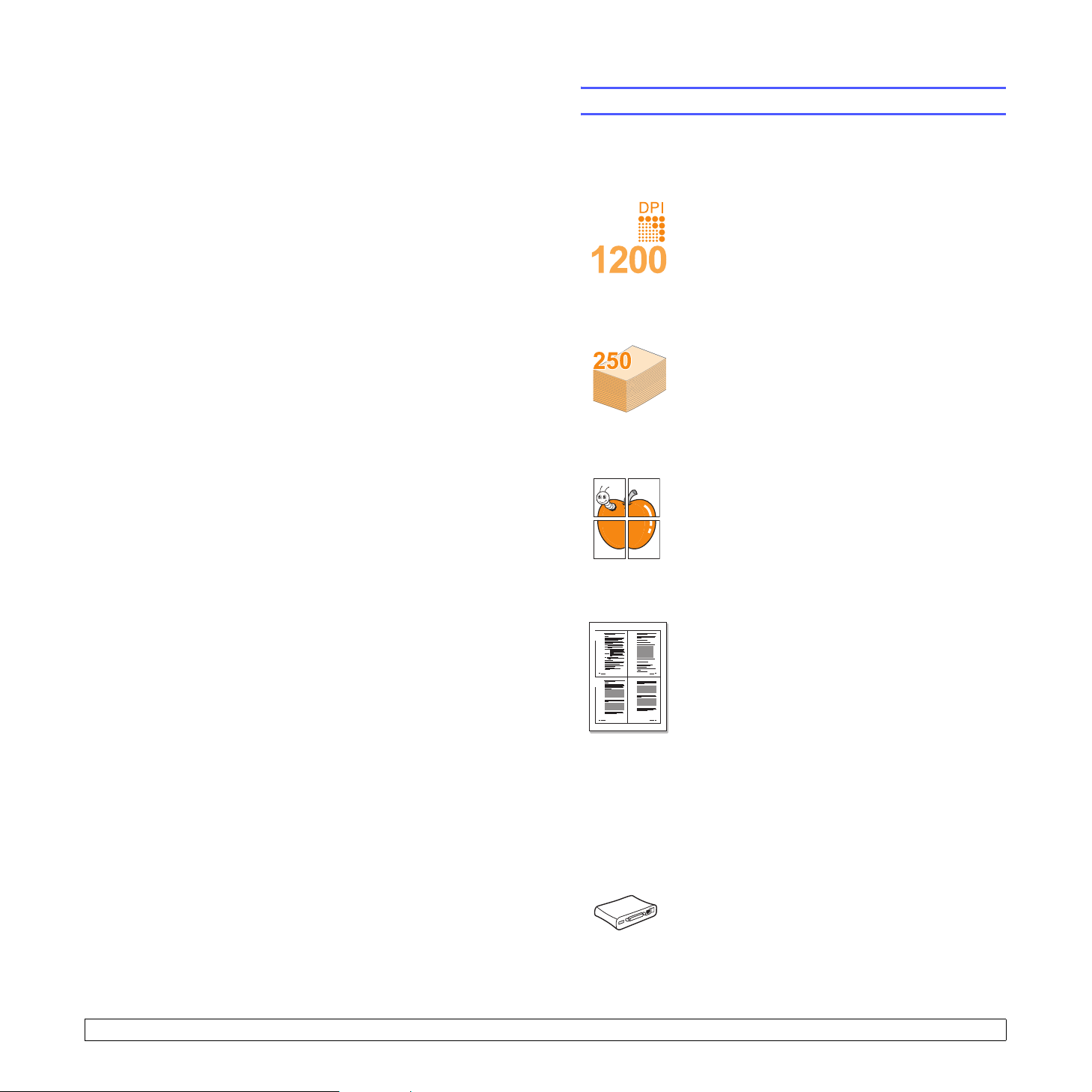
1 Introduktion
Tillykke med købet af din nye printer!
Dette kapitel omfatter:
• Specielle funktioner
• Oversigt over printeren
• Oversigt over kontrolpanelet
• Flere oplysninger
• Valg af placering
Specielle funktioner
Din nye printer er forsynet med en række specielle funktioner,
der forbedrer udskriftkvaliteten. Du kan:
Udskrive i fremragende kvalitet og med høj hastighed
• Du kan udskrive op til 1.200 x 1.200 dpi effektivt
output (ML-2570, ML-2571N) eller 1.200 x 600 dpi
effektivt output (ML-2510). Se Softwareafsnit.
• Printeren udskriver papir i A4-størrelse på op
til 24 sider pr. minut og papir i Letter-størrelse
på op til 25 sider pr. minut.
Håndtere papir fleksibelt
• Manuel bakke understøtter ét ark konvolutter,
etiketter, transparenter, specialformater,
postkort og tykt papir.
• Standardbakken til 250 ark understøtter almindeligt
papir.
• Udbakken med plads til 100 ark er nem at få adgang til.
Udarbejde professionelle dokumenter
•Udskrive vandmærker. Du kan tilpasse dine
dokumenter med ord, som f.eks. ”Fortroligt”.
Se Softwareafsnit.
•Udskrive Plakater. Teksten og billederne på hver
side i dokumentet forstørres og udskrives på tværs
af arkene, som derefter kan limes sammen til en
plakat. Se Softwareafsnit.
Spare tid og penge
• Med denne printer kan du bruge tilstanden
1 2
3 4
Udvide printerens kapacitet
Tonerbesparelse for at spare toner.
Se Softwareafsnit.
• Du kan udskrive på begge sider af et stykke papir
for at spare papir [dobbeltsidet udskrivning
(manuelt)].
• Du kan udskrive flere sider på et enkelt ark papir
for at spare på papiret (N-Up-udskrivning).
Se Softwareafsnit.
• Du kan udskrive fortrykte formularer og brevpapir
på almindeligt papir. Se Softwareafsnit.
• Printeren sparer automatisk på strømmen ved
at nedsætte strømforbruget betydeligt, når der ikke
udskrives.
•En netværksgrænseflade gør det muligt at
udskrive via netværk. Du kan købe og tilføje en
eksternt forbundet netværksgrænsefladeserver
til ML-2510 og ML-2570. ML-2571N leveres med
indbygget netværksgrænseflade, 10/100 Base TX.
1.1 <
Introduktion>
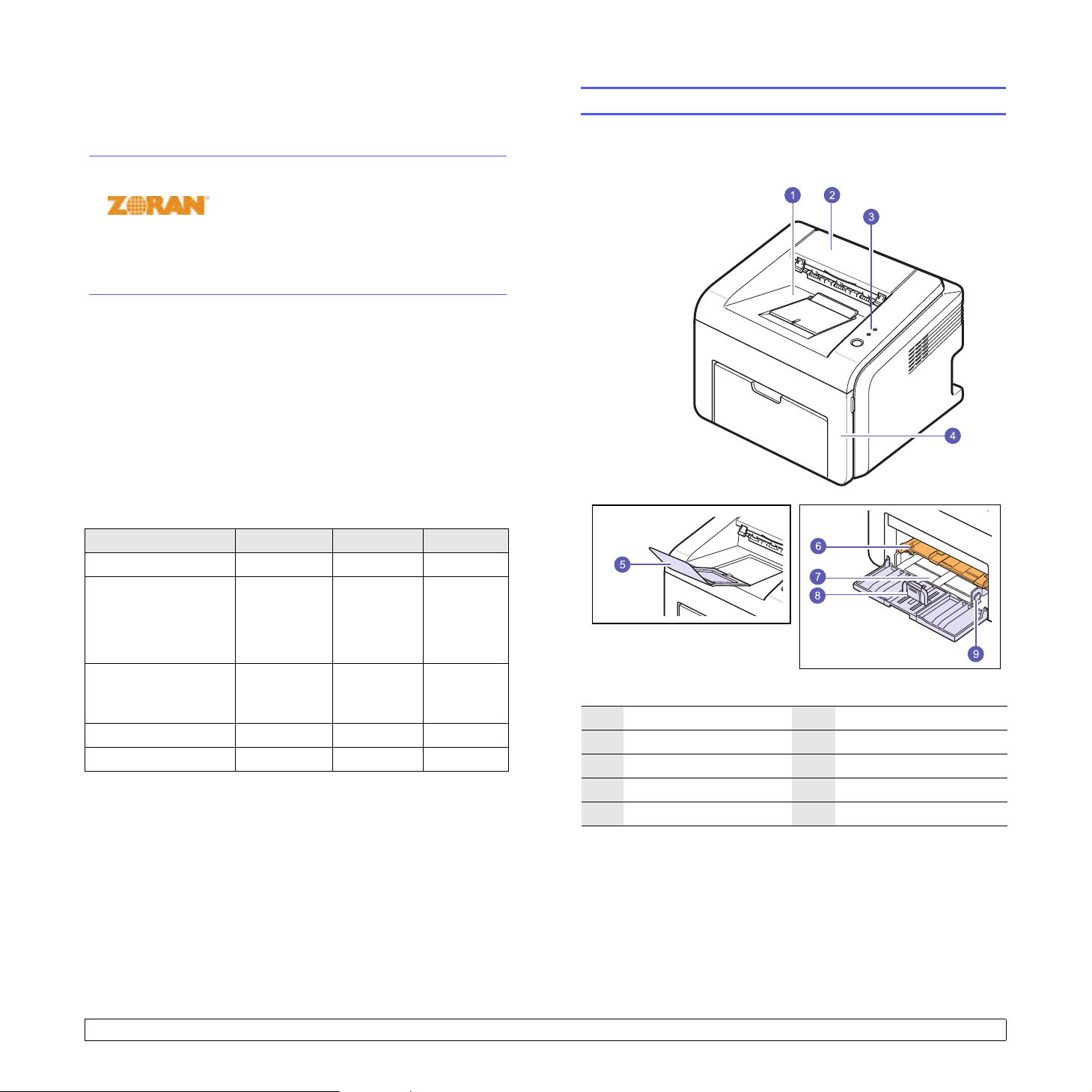
Udskrive i forskellige miljøer
• En PostScript 3-emulering* (PS) gør det muligt at udskrive
i PS-format i ML-2570 og ML-2571N.
* Zoran IPS-emulering kompatibel med PostScript 3
• © Copyright 1995-2005, Zoran Corporation.
Alle rettigheder forbeholdes. Zoran, Zoran-logoet,
IPS/PS3 og OneImage er varemærker tilhørende
Zoran Corporation.
* 136 PS3-skrifttyper
• Omfatter UFST og MicroType fra Monotype Imaging Inc.
Oversigt over printeren
Set forfra
• Du kan udskrive under
• Printeren er kompatibel med Linux og Macintosh.
• Printeren leveres med både parallel grænseflade og USB-grænseflade.
• Du kan også bruge en netværksgrænseflade. ML-2571N leveres
med indbygget netværksgrænseflade, 10/100 Base TX. Du skal dog
købe og installere den eksternt forbundne netværksgrænsefladeserver
til ML-2510 og ML-2570.
Printeregenskaber
Tabellen nedenfor indeholder en oversigt over de egenskaber,
der understøttes af printeren.
(I: Installeret, E: Ekstraudstyr, IT: Ikke tilgængelig)
Funktioner ML-2510 ML-2570 ML-2571N
IEEE 1284 Parallel
USB 2.0 I
Netværksgrænseflade
(Ethernet 10/100
Base TX)
PCL-emulering
PostScript-emulering
Windows 98/Me/NT 4.0/2000/XP(32/64 bit)/2003
III
I
(USB 1.1:
Kompatibel
med
USB 2.0)
O
(Eksternt)
IT I I
IT I I
(USB 2.0:
USB 2.0
med høj
hastighed)
O
(Eksternt)
I
(USB 2.0:
USB 2.0
med høj
hastighed)
I
.
* Figuren herover viser en ML-2571N.
1
udbakke
2
topdæksel
3
kontrolpanel
4
frontdæksel
5
udbakkeforlænger
6
manuel bakke
7
standardbakke
8
papirlængdestyr
9
papirbreddestyr
1.2 <
Introduktion>
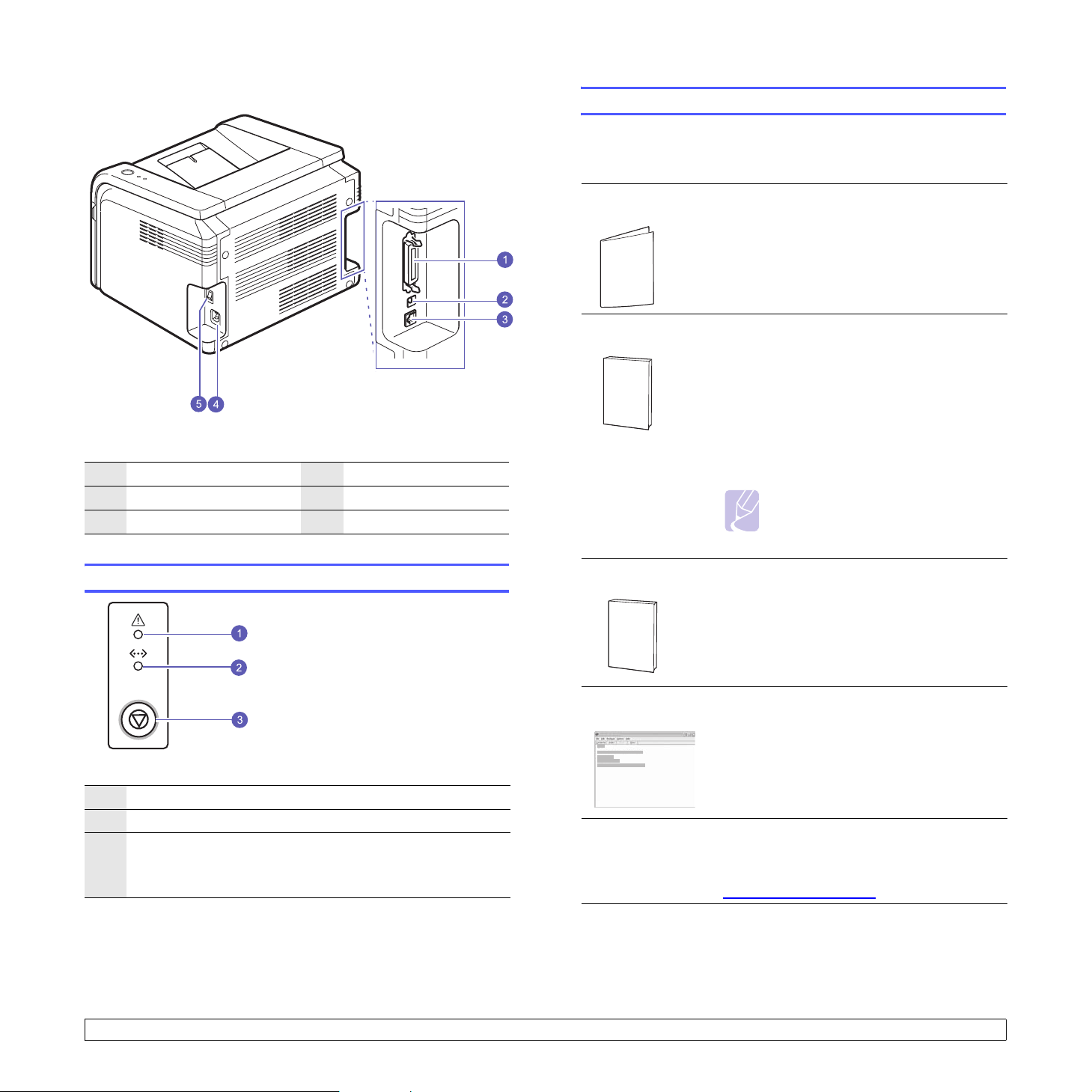
Set bagfra
Flere oplysninger
Du kan finde oplysninger om klargøring og brug af printeren
i de vejledninger og på det websted, der er angivet nedenfor.
Du kan vælge at udskrive vejledningerne eller få dem vist på skærmen.
1
parallel port
2
USB-port
3
netværksport
* Figuren herover viser en ML-2571N.
4
strømstik
5
strømkontakt
Oversigt over kontrolpanelet
Vejledning til
hurtig installation
Online
brugerhåndbog
Brugerhåndbog
til netværksprinter
Indeholder oplysninger om klargøring af
printeren. Derfor er det vigtigt at læse denne
vejledning, så printeren bliver klar til brug.
Indeholder trinvise beskrivelser af, hvordan du
bruger alle printerens funktioner. Desuden kan
du se, hvordan printeren skal vedligeholdes,
og hvordan du løser problemer og installerer
tilbehør.
Desuden indeholder brugerhåndbogen
Softwareafsnit med oplysninger om, hvordan
du udskriver dokumenter på printeren fra
forskellige operativsystemer, og hvordan
du bruger de medfølgende programmer.
Bemærk
• Du kan finde brugerhåndbøger
på andre sprog i mappen Manual
på cd’en med printerdriveren.
Findes på cd’en med netværksprogrammer
og indeholder oplysninger om klargøring
og installation af printeren på et netværk.
1
Fejl: Angiver printerens status. Se side 9.4.
2
Online: Angiver printerens status. Se side 9.4.
3
Annuller: Udskriver en demoside eller en konfigurationsside.
Annullerer udskriftsjobbet.
Får printeren til at hente udskriftsmediet.
1.3 <
Hjælp til
printerdriver
Samsungwebsted
Introduktion>
Indeholder hjælp til printerdriverens egenskaber
og vejledning om indstilling af egenskaberne
til udskrivning. Du åbner skærmbilledet med
hjælp til printerdriveren ved at klikke på Hjælp
i dialogboksen med printeregenskaber.
Hvis du har adgang til internettet, kan du
få hjælp og support, finde printerdrivere,
vejledninger og bestillingsoplysninger
på Samsungs websted:
www.samsungprinter.com
.

Valg af placering
Vælg et plant, stabilt sted med tilstrækkelig plads til luftcirkulation.
Sørg for, at der er tilstrækkelig plads til at åbne dæksler og bakker.
Stedet skal være godt udluftet og ikke udsat for direkte sollys, varmekilder,
kulde eller fugt. Sørg for ikke at anbringe printeren tæt på kanten af et
bord eller skrivebord.
Plads omkring
maskinen
Forside: 482,6 mm
(nok plads til at
bakken kan åbnes)
Bagside: 100 mm
(plads til luftcirkulation)
Højre: 100 mm
(plads til luftcirkulation)
Ven stre: 100 mm
(plads til luftcirkulation)
1.4 <
Introduktion>
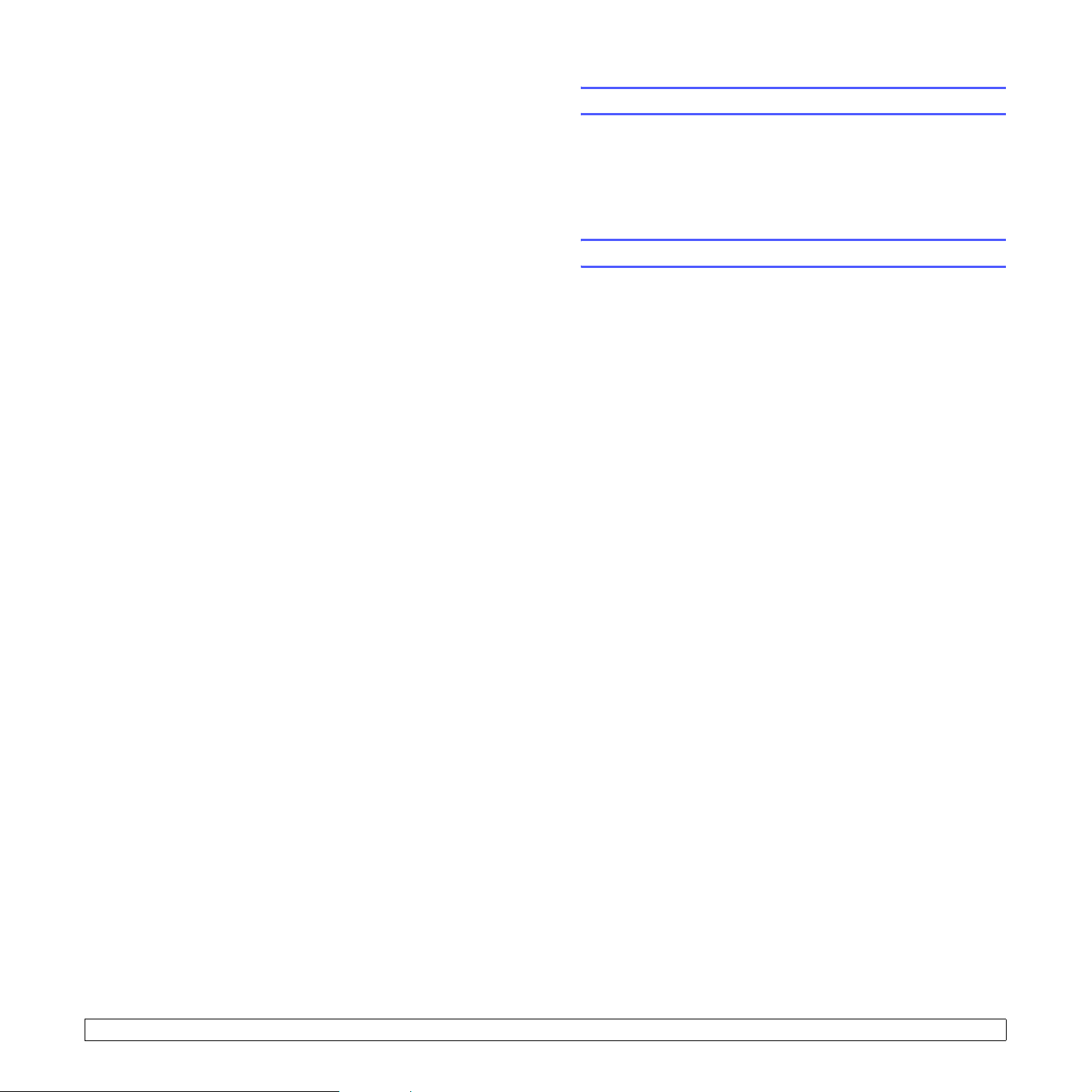
2 Grundlæggende konfiguration
Dette kapitel omfatter:
• Udskrivning af testside
• Brug af tilstanden Tonerbesparelse
Udskrivning af testside
Når printeren er konfigureret, kan du udskrive en testside for at sikre dig,
at printeren fungerer korrekt.
Tryk på, og hold knappen Annuller nede i ca. 2 sekunder.
Der udskrives en testside.
Brug af tilstanden Tonerbesparelse
Med tilstanden Tonerbesparelse kan printeren indstilles til at bruge
mindre toner på hver side. Når denne tilstand bruges, forlænges
tonerpatronens levetid, og prisen pr. side reduceres i forhold til
normaltilstand, men udskriftskvaliteten reduceres også. Denne
indstilling er ikke tilgængelig med indstillingen 1200 dpi (bedst).
Du kan indstille tilstand for tonerbesparelse fra vinduet for
printeregenskaber på din printerdriver. Se Softwareafsnit.
2.1 <
Grundlæggende konfiguration>
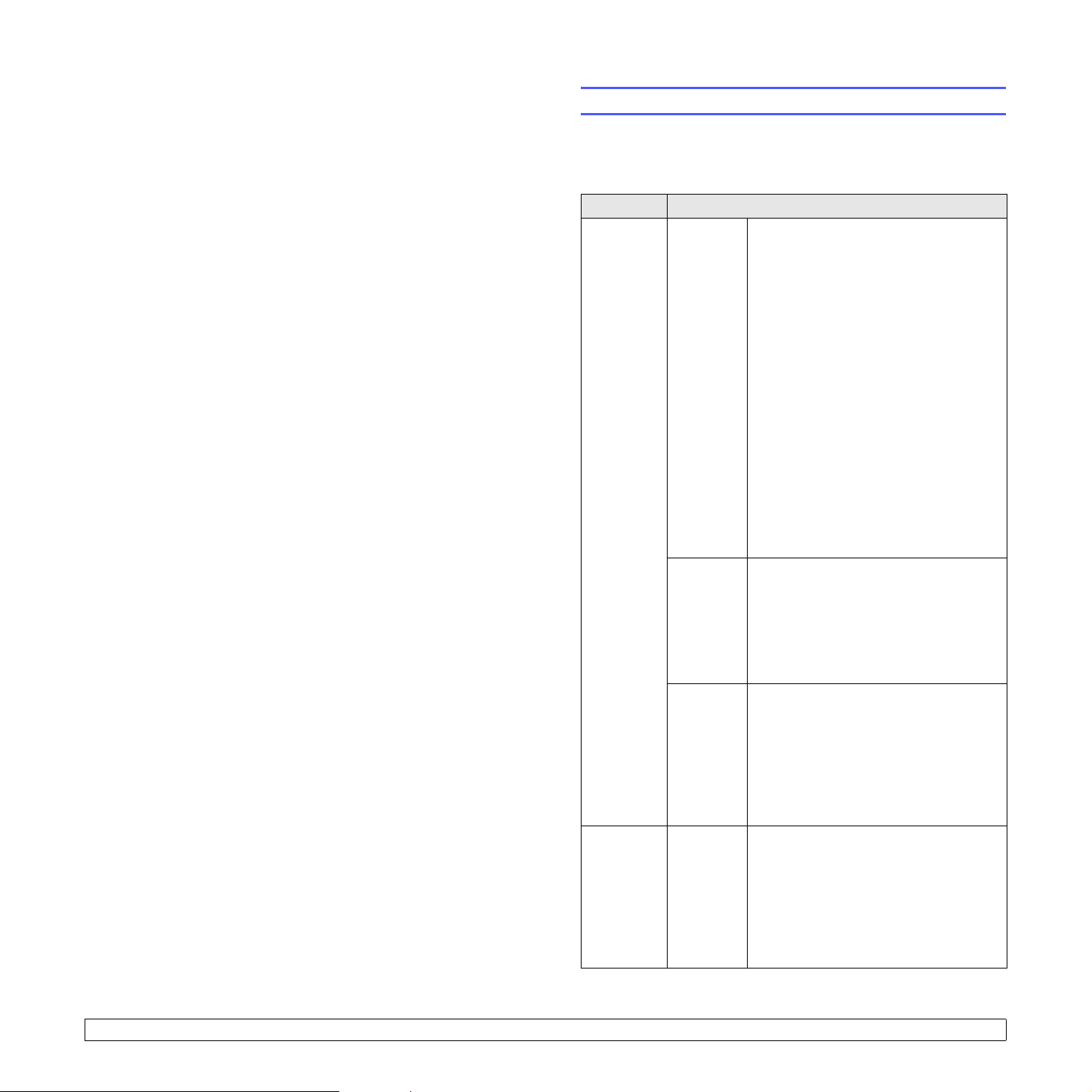
3 Softwareoversigt
Dette kapitel indeholder en oversigt over den software, der følger
med printeren. Du kan finde flere oplysninger om installation
og brug af softwaren i Softwareafsnit.
Dette kapitel omfatter:
• Medfølgende software
• Printerdriverfunktioner
• Systemkrav
Medfølgende software
Når du har konfigureret printeren og sluttet den til computeren, skal du
bruge de medfølgende cd’er til at installere programmerne til printeren.
Hver cd indeholder følgende programmer:
Cd Indhold
Cd med
printersoftware
Windows • Printerdriver: Med denne driver kan du
udnytte din printers funktioner fuldt ud.
• Smart Panel: Med dette program kan
du overvåge printerens status, og du
bliver advaret, hvis der sker fejl under
udskrivningen.
• Printerindstillingsværktøj: Dette
program installeres automatisk, når du
installerer Smart Panel. (Kun ML-2570,
ML-2571N)
• PCL6-driver: Brug denne driver til
at udskrive dokumenter med PCL6-,
PCL5e-sprog. (Kun ML-2570, ML-2571N)
• PPD-fil (Postscript Printer
Description): Brug PostScript-driveren,
når du skal udskrive dokumenter med
komplekse skrifttyper og grafik med
PostScript-sproget. (Kun ML-2570,
ML-2571N)
• Brugerhåndbog i PDF-format.
cd med
netværkshjælpeprogrammer
(Kun
ML-2571N)
Linux • Printerdriver: Brug denne driver til at
bruge printeren fra en Linux-computer
og udskrive dokumenter.
• Smart Panel: Med dette program kan
du overvåge printerens status, og du
bliver advaret, hvis der sker fejl under
udskrivningen.
Macintosh • PPD-fil (Postscript Printer Description):
Brug denne fil til at bruge printeren fra
en Macintosh-computer og udskrive
dokumenter. (Kun ML-2570, ML-2571N)
• Smart Panel: Med dette program kan
du overvåge printerens status, og du
bliver advaret, hvis der sker fejl under
udskrivningen.
Windows • SyncThru™ Web Admin Service:
Brug dette webbaserede program til
at administrere, overvåge og foretage
fejlfinding eksternt af netværksprintere.
• SetIP: Brug dette program til at definere
printerens TCP/IP-adresser.
• Brugerhåndbog til netværksprinter
iPDF-format.
3.1 <
Softwareoversigt>
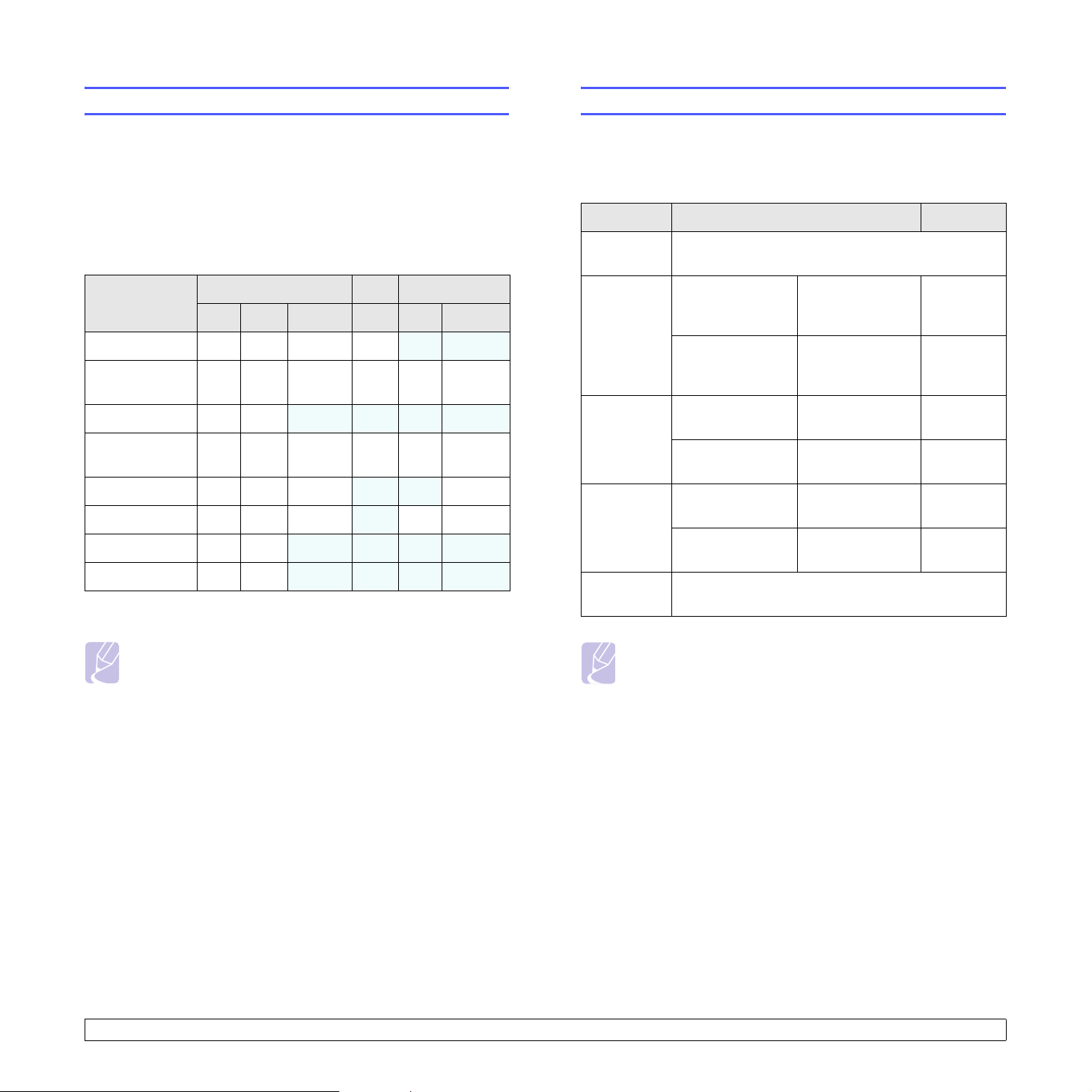
Printerdriverfunktioner
Systemkrav
Printerdriverne understøtter følgende standardfunktioner:
• Valg af papirkilde
• Papirstørrelse, papirretning og type
• Antal kopier
Du kan desuden bruge forskellige specielle udskrivningsfunktioner.
I tabellen herunder er der en generel oversigt over funktioner,
der understøttes af dine printerdrivere:
Funktion
Tonerbesparelse O O O O X X
Indstilling af
udskriftskvalitet
Posterudskrivning O O
Flere sider pr. ark
(N-op)
Tilpas til side O O O X XO
Skaleret udskrift O O O
Vand mæ rk e O O
Overlay O O X X X X
a. Samsung-printersprog
Windows Linux Macintosh
SPLa
PCL 6 PostScript SPL CUPS PostScript
OO O OO O
X X X X
O O O O
(2, 4)
X X X X
OO
XO O
Før du begynder, skal du sikre dig, at dit system opfylder følgende
minimumskrav:
Windows
Element Krav Anbefalet
Operativsystem
Processor Windows 98/Me/
RAM Windows 98/Me/
Ledig plads
på harddisk
Internet
Explorer
Windows 98/Me/NT 4.0/2000/XP(32/64 bit)/2003
NT 4.0/2000
Windows XP(32/
64 bit)/2003
NT 4.0/2000
Windows XP(32/
64 bit)/2003
Windows 98/Me/
NT 4.0/2000
Windows XP(32/
64 bit)/2003
5.0 eller nyere
Pentium II
400 MHz eller
hurtigere
Pentium III
933 MHz eller
hurtigere
64 MB eller mere 128 MB
128 MB
eller mere
300 MB
eller mere
1GB eller mere 5GB
Pentium III
933 MHz
Pentium IV
1GHz
256 MB
1GB
Bemærk
• Overlay understøttes ikke på Windows NT 4.0.
3.2 <
Bemærk
• På Windows NT 4.0/2000/XP(32/64 bit)/2003 kan programmet
installeres af brugere med administratorrettigheder.
Softwareoversigt>

Linux
Element Krav
Operativsystem Forskellige Linux-operativsystemer,
herunder
• Red Hat 8 ~ 9
• Fedora Core 1 ~ 3
• Mandrake 9.2 ~ 10.1
• SuSE 8.2 ~ 9.2
Processor Pentium IV 1 GHz eller højere
RAM 256 MB eller mere
Ledig diskplads 1 GB eller mere
Software • Linux Kernel 2.4 eller nyere
• Glibc 2.2 eller nyere
• CUPS
• SANE
Macintosh
Element Krav
Operativsystem Macintosh 10.3 (ML-2510),
8.6 ~ 9.2 og 10.1 ~ 10.4 (ML-2570, ML-2571N)
RAM 128 MB
Ledig plads
på harddisk
Forbindelse USB-grænseflade, netværksgrænseflade
200 MB
3.3 <
Softwareoversigt>
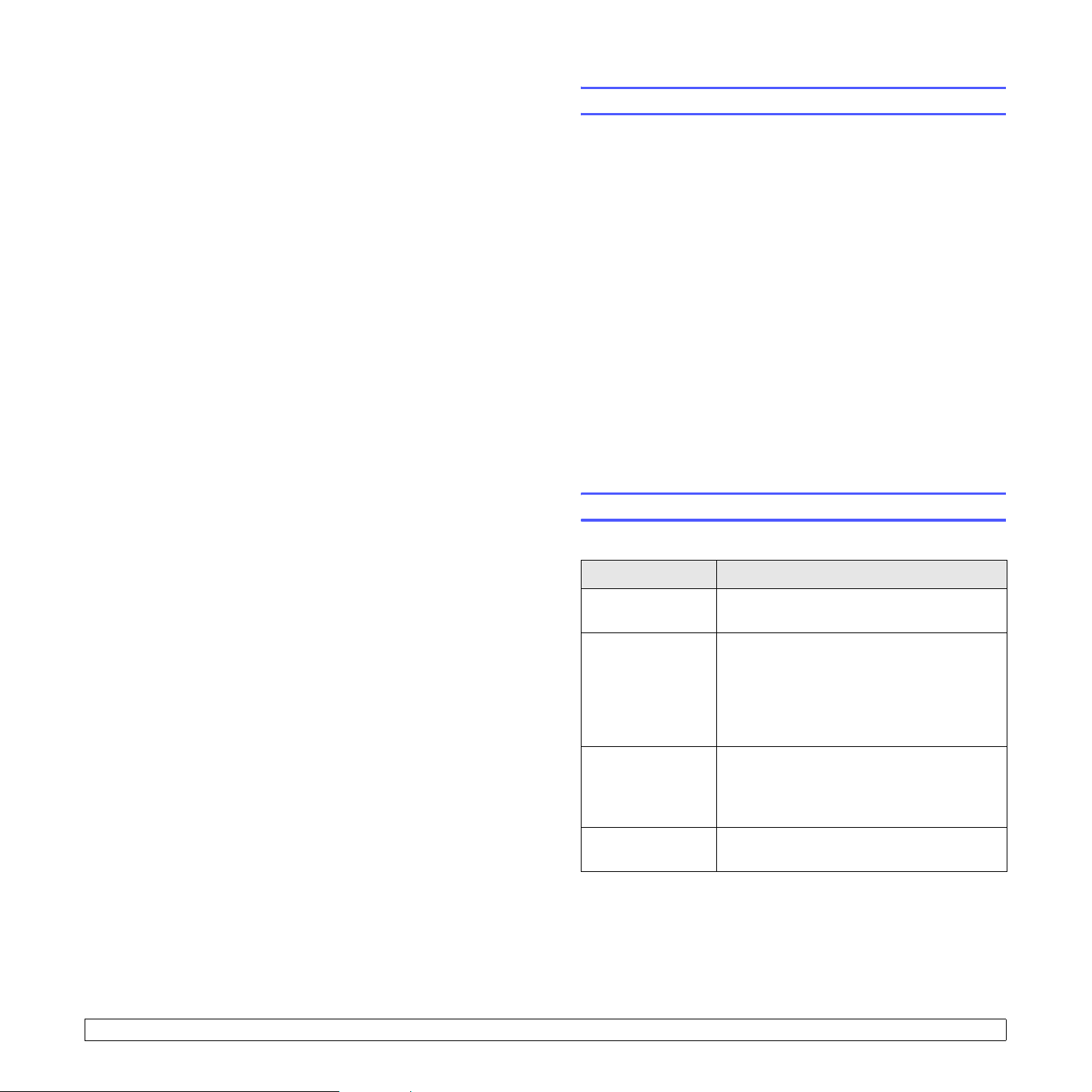
4 Netværkskonfiguration
Dette kapitel indeholder grundlæggende oplysninger til konfiguration
af printeren til netværkstilslutning.
Dette kapitel omfatter:
• Introduktion
• Understøttede operativsystemer
• Installation af en eksternt forbundet
netværksgrænsefladeserver
Introduktion
Når du har sluttet printeren til et netværk vha. et RJ-45-Ethernet-kabel,
kan du dele den med andre netværksbrugere.
Du skal konfigurere printerens netværksprotokoller, før den kan bruges
som netværksprinter. Protokoller kan konfigureres af følgende programmer,
der fulgte med printeren:
• SyncThru™ Web Admin Service: En webbaseret printerstyringsløsning
til netværksadministratorer. SyncThru™ Web Admin Service er
effektiv til styring af netværksenheder, og med dette program kan
du eksternt overvåge og foretage fejlfinding af netværksprintere
fra et hvilket som helst sted med adgang til firmaets intranet.
• SyncThru™ Web Service: En webserver, der er integreret med din
netværksprinterserver, og som giver dig mulighed for at konfigurere
de nødvendige netværksparametre, så printeres kan tilsluttes
forskellige netværksmiljøer.
• SetIP: Et hjælpeprogram, der giver dig mulighed for at vælge
en netværksgrænseflade og manuelt konfigurere adresser,
der skal bruges sammen med TCP/IP-protokollen.
Du kan finde flere oplysninger i brugerhåndbogen, som findes
på cd’en med netværksprogrammer, og som fulgte med printeren.
Understøttede operativsystemer
Følgende tabel viser de netværksmiljøer, der understøttes af printeren:
Element Krav
Netværksgrænseflade
Netværksoperativsystem
Netværksprotokoller • TCP/IP
Dynamisk
adresseserver
• TCP/IP: Transmission Control Protocol/Internet Protocol
• DHCP: Dynamic Host Configuration Protocol
• BOOTP: Bootstrap Protocol
• 10/100 Base-TX
• Windows 98/Me/NT 4.0/2000/XP(32/64 bit)/2003
• Linux OS, herunder Red Hat 8 ~ 9,
Fedora Core 1 ~ 3, Mandrake 9,2 ~ 10,1,
SuSE 8,2 ~ 9,2
• Mac OS 8,6 ~ 9,2, 10,1 ~ 10,4
• Unix HP-UX, Solaris, SunOS, SCO UNIX
•EtherTalk
• HTTP 1.1
•SNMPv2
• DHCP, BOOTP
4.1 <
Netværkskonfiguration>
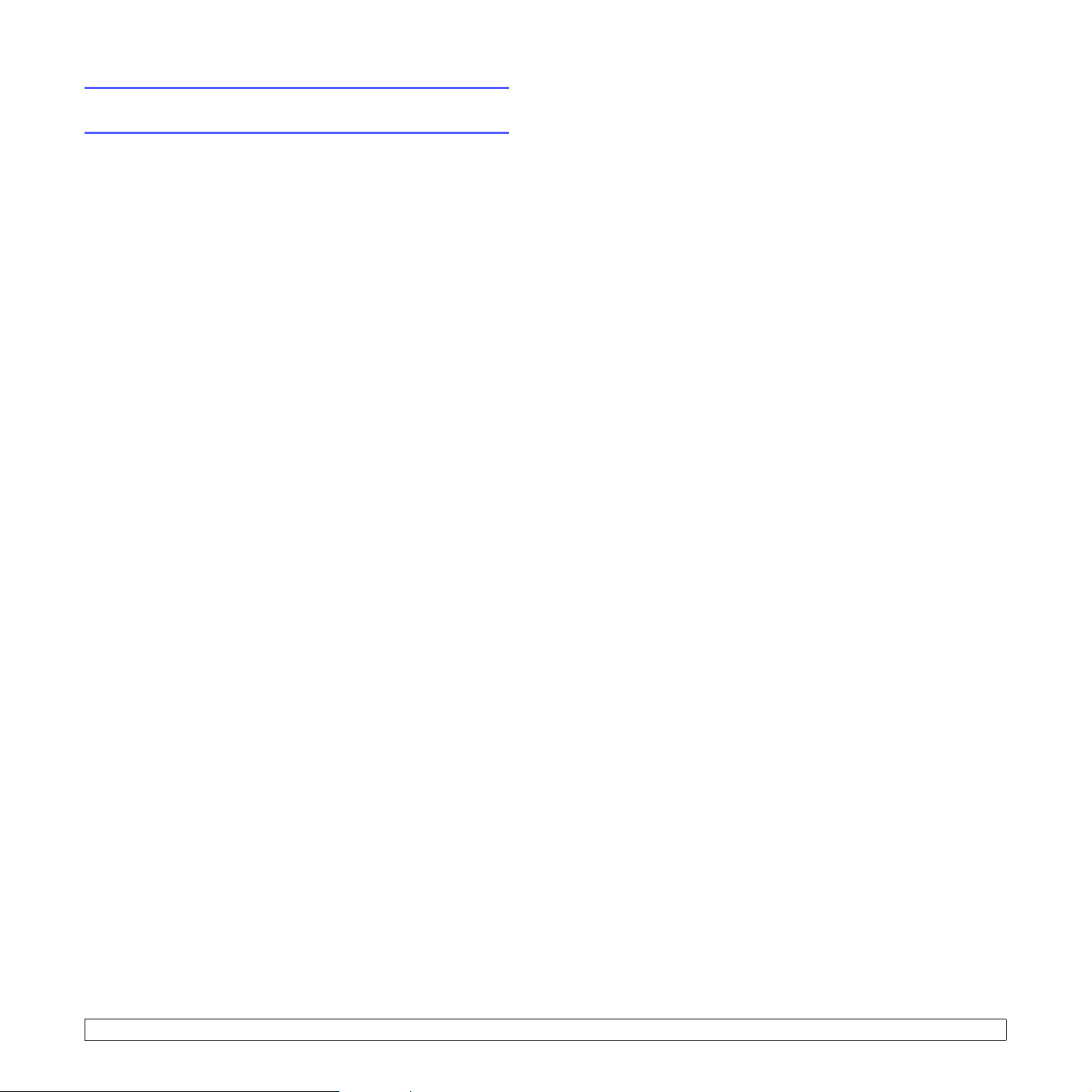
Installation af en eksternt forbundet
netværksgrænsefladeserver
ML-2571N er udstyret med en netværksgrænseflade, der giver
dig mulighed for at bruge printeren på et netværk.
Hvis du vil bruge ML-2510 og ML-2570 i netværksmiljøer, skal
du købe en eksternt forbundet netværksgrænsefladeserver.
Der er flere oplysninger om bestilling på side 7.1.
4.2 <
Netværkskonfiguration>
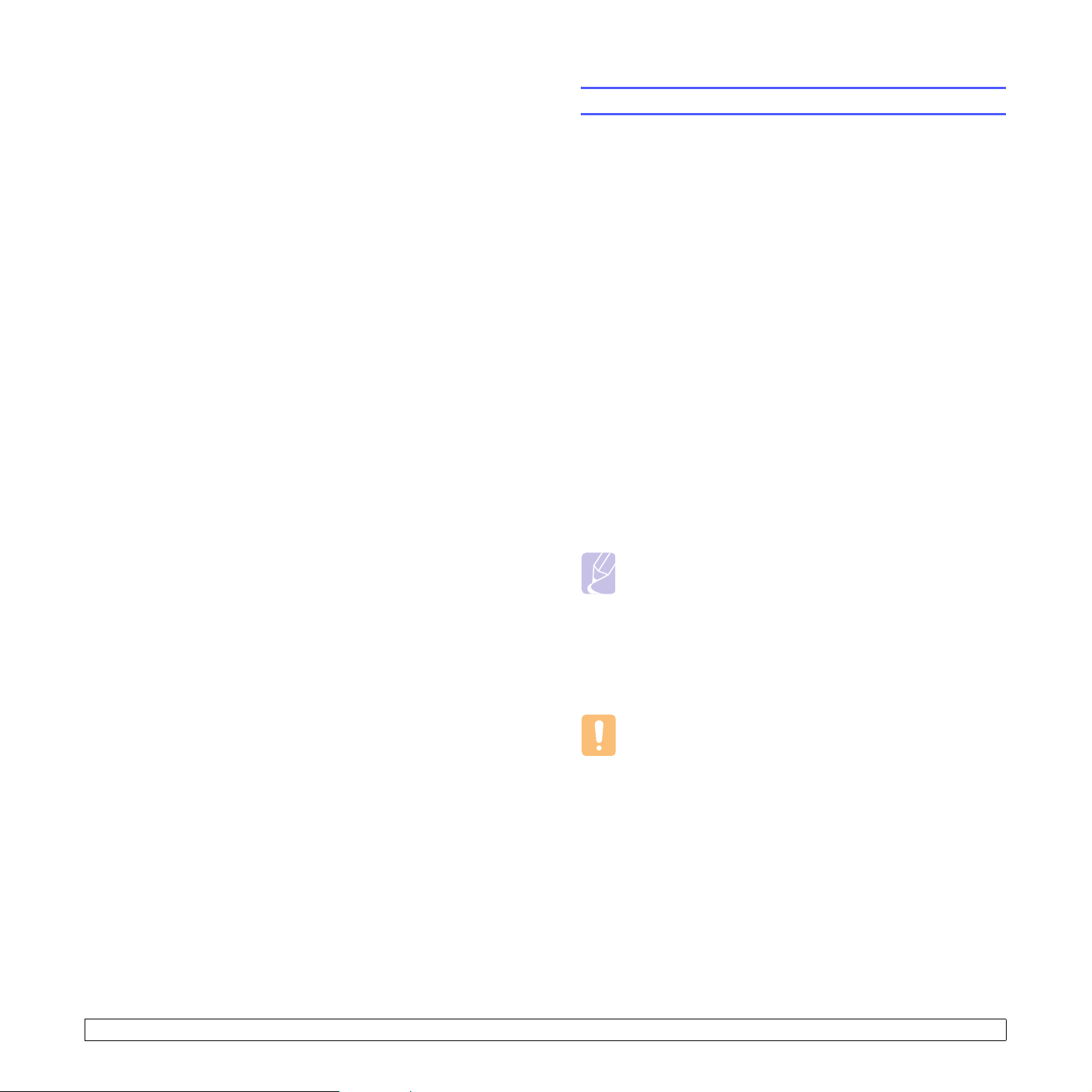
5 Ilægning af udskriftsmedier
Dette kapitel indeholder oplysninger om, hvilke papirtyper du kan
benytte i printeren, samt hvordan du lægger papiret korrekt i de
forskellige papirbakker, så du opnår den bedste udskriftskvalitet.
Dette kapitel omfatter:
• Valg af udskriftsmedier
• Ilægning af papir
• Kende en udskriftsplacering
Valg af udskriftsmedier
Du kan udskrive på en række forskellige udskriftsmedier, f.eks.
almindeligt papir, konvolutter, etiketter og transparenter. Brug altid
udskriftsmedier, der overholder de retningslinjer, som er angivet for
brugen af denne printer. Udskriftsmedier, der ikke overholder de
retningslinjer, der er beskrevet i denne brugerhåndbog, kan forårsage
følgende problemer:
• Forringet udskriftskvalitet
• Flere papirstop
• Tidlig nedslidning af printeren.
Egenskaber som vægt, sammensætning, fiber- og fugtighedsindhold
er vigtige faktorer, der påvirker printerens ydelse og udskriftskvalitet.
Vær opmærksom på følgende, når du vælger udskriftsmedier:
• Ønsket resultat: Vælg udskriftsmedier, der passer til projektet.
• Størrelse: Du kan bruge udskriftsmedier i alle størrelser, så længe
de passer inden for papirstyrene i papirbakken.
• Vægt: Printeren understøtter papir med følgende vægt:
- 60 til 163 g/m
- 75 til 90 g/m
• Lysstyrke: Nogle udskriftsmedier er mere hvide end andre og giver
et mere skarpt og levende billede.
• Overfladeglathed: Jo mere glat et udskriftsmedie er, jo mere rent
og klart forekommer det udskrevne billede på papiret.
2
for standardbakken og den manuelle bakke
2
for manuel duplexudskrivning
Bemærkninger
• Nogle udskriftsmedier kan overholde alle retningslinjerne
i dette afsnit og alligevel ikke give et tilfredsstillende resultat.
Dette kan være resultatet af forkert håndtering eller uacceptable
temperatur- og fugtighedsniveauer eller andre faktorer, som
Samsung ikke har indflydelse på.
• Inden du køber større mængder af et bestemt udskriftsmedie,
skal du sikre dig, at det opholder de krav, der er angivet
i denne brugerhåndbog.
Forsigtig
• Hvis du bruger udskriftsmedier, der ikke overholder de
specifikationer, der er angivet her, kan det give problemer,
som måske kræver, at printeren skal repareres. Reparationer
af denne type er ikke omfattet af Samsung’s garanti eller
serviceaftaler.
5.1 <
Ilægning af udskriftsmedier>
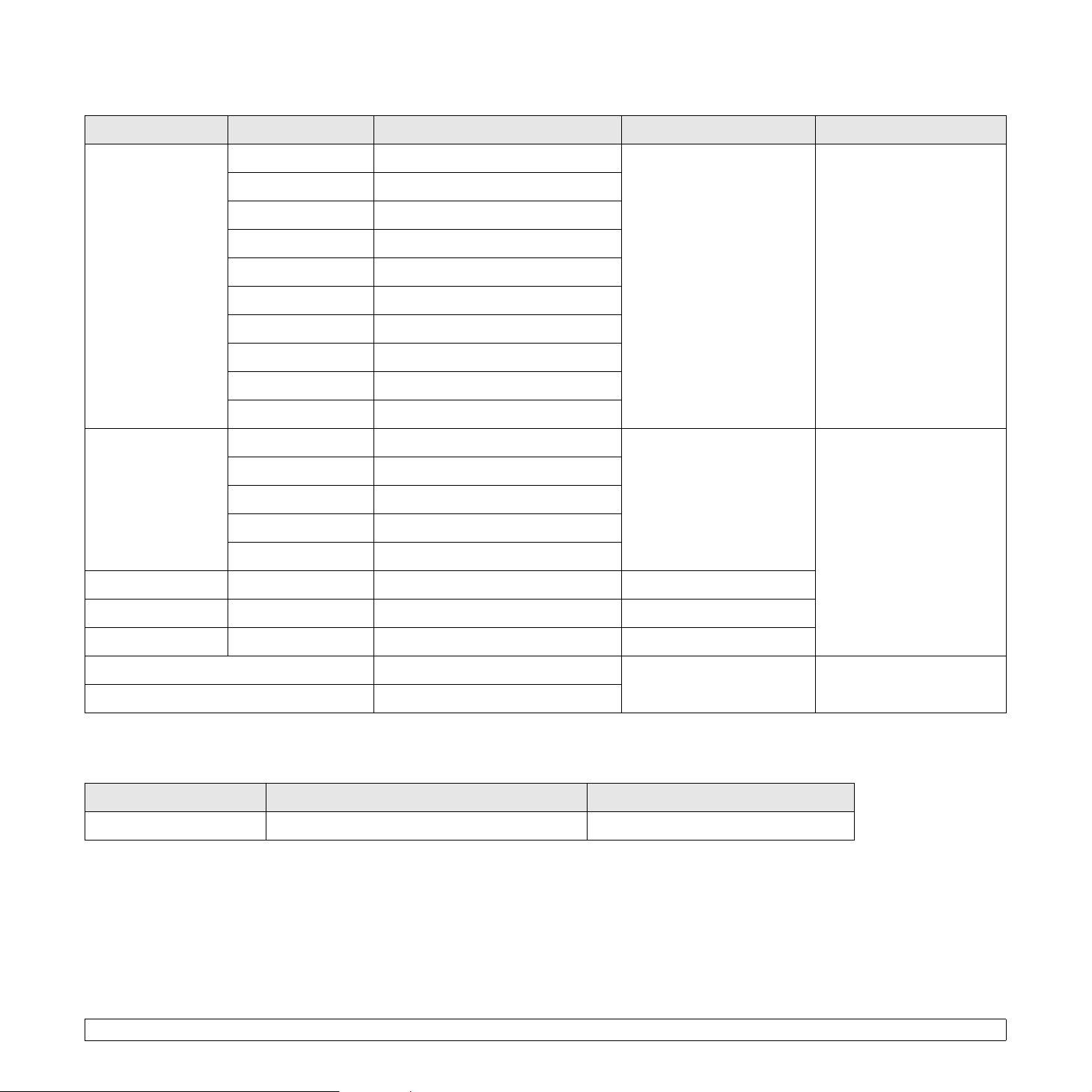
Understøttede papirstørrelser
Type Størrelse Mål Vægt Kapacitet
Almindeligt papir Letter 216 x 279 mm • 60 til 90 g/m2 i bakken
Legal 216 x 356 mm
Folio 216 x 330,2 mm
til indføring af flere sider
• 60 til 163 g/m
til indføring af enkeltsider
og den manuelle bakke
2
i bakken
Oficio 216 x 343 mm
A4 210 x 297 mm
JIS B5 182 x 257 mm
ISO B5 176 x 250 mm
Executive 184,2 x 266,7 mm
A5 148,5 x 210 mm
A6 105 x 148,5 mm
2
Konvolut Monarch-konvolut 98,4 x 190,5 mm 75 til 90 g/m
1 ark papir i den manuelle
Konvolut nr. 10 105 x 241 mm
DL-konvolut 110 x 220 mm
C5-konvolut 162 x 229 mm
C6-konvolut 114 x 162 mm
Transparent Letter, A4 Se afsnittet om almindeligt papir 138 til 146 g/m
Etiketter Letter, A4 Se afsnittet om almindeligt papir 120 til 150 g/m
Karton Letter, A4 Se afsnittet om almindeligt papir 90 til 163 g/m
Minimumstørrelse (brugerdefineret) 76 x 127 mm 60 til 163 g/m
2
2
2
2
Maksimumstørrelse (brugerdefineret) 216 x 356 mm
a
2
• 250 ark 75 g/m
papir
i standardbakken
• 1 ark papir i den manuelle
arkføder
arkføder
Se i afsnittene Kapacitet
herover
a. Den maksimale kapacitet kan variere afhængigt af udskriftsmediets vægt og tykkelse, ligesom omgivende forhold kan spille en rolle.
Udskriftsmedier til manuel duplexudskrivning
Type Størrelse Vægt
Almindeligt papir A4, Letter, Oficio, Legal og Folio 75 til 90 g/m
5.2 <
Ilægning af udskriftsmedier>
2
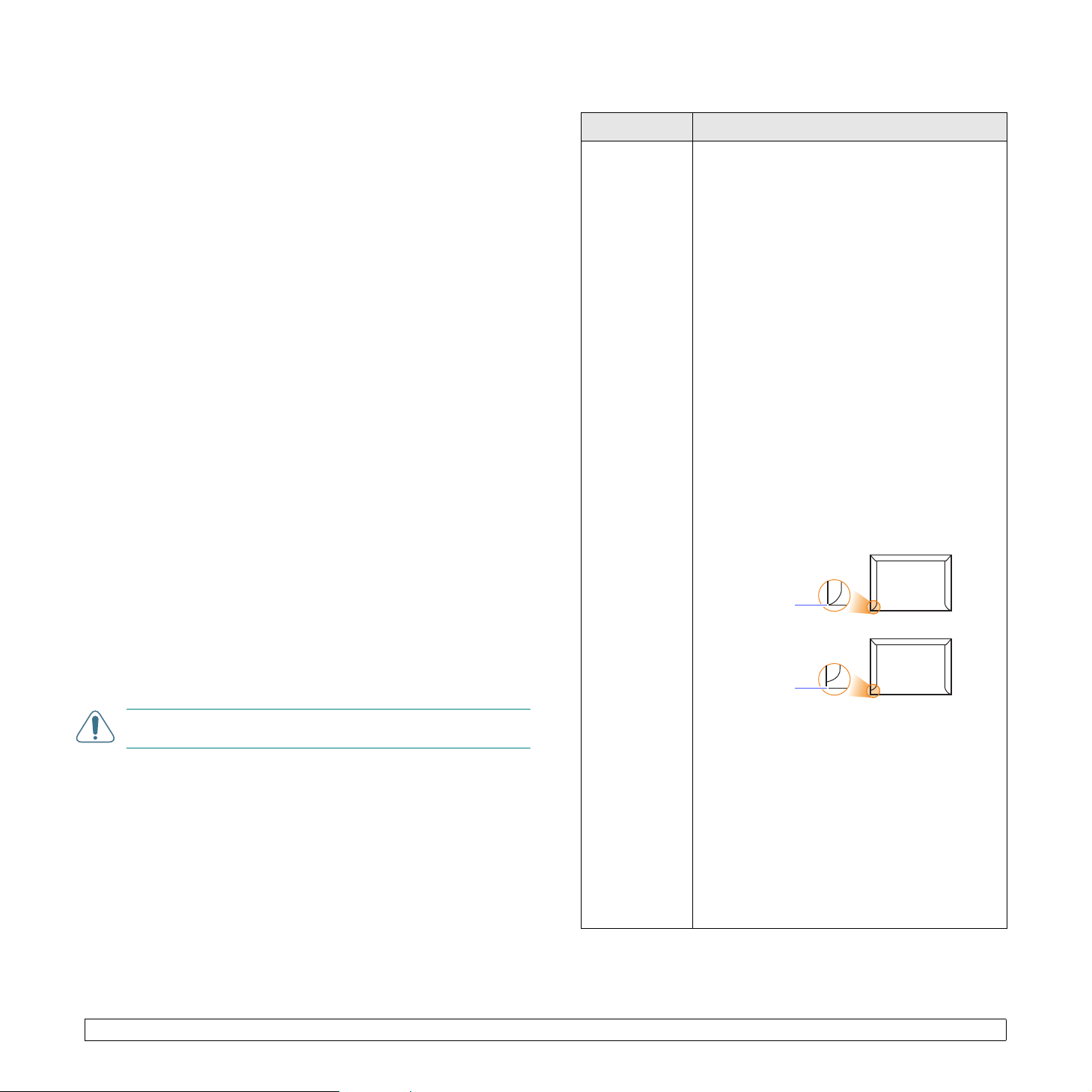
Retningslinjer for valg og opbevaring af udskriftsmedier
Nå du vælger og indfører papir, konvolutter eller andre udskriftsmedier,
skal du være opmærksom på følgende retningslinjer:
• Brug altid udskriftsmedier, der overholder de specifikationer,
der er angivet i næste kolonne.
• Forsøg på at udskrive på fugtigt, krøllet eller revet papir kan forårsage
papirstop og dårlig udskriftskvalitet.
• Det giver den bedste udskriftskvalitet, hvis du kun bruger kopipapir
af god kvalitet, som er specielt beregnet til laserprintere.
• Undgå følgende typer udskriftsmedie:
- Papir med præget skrift, perforeringer eller en struktur,
der er for glat eller for grov
- Bond-papir, der kan slettes
- Flersidet papir
- Syntetisk papir og varmefølsomt papir
- Overføringspapir eller kalkerpapir.
• Brug af disse papirtyper kan medføre papirstop, kemisk lugt
og beskadigelse af printeren.
• Opbevar udskriftsmedier i emballagen, indtil de skal bruges. Anbring
papiret på paller eller på hylder, ikke på gulvet. Placer ikke tunge
objekter på papiret, uanset om det er emballeret eller ej. Det må ikke
opbevares i fugtige omgivelser eller udsættes for andet, der kan få
det til at bøje eller krølle.
• Opbevar ubrugte udskriftsmedier ved en temperatur på mellem
15
°C og 30 °C. Den relative luftfugtighed bør være mellem 10 % og 70 %.
• Opbevar ubrugte udskriftsmedier i en emballage, der er fugttæt, f.eks.
en plasticbeholder eller pose, så støv og fugt ikke ødelægger papiret.
• Ilæg specielle udskriftsmedier ét ark ad gangen via den manuelle
bakke, så du undgår papirstop.
• Fjern udskriftsmedier som transparenter og etiketark med det samme,
de er udskrevet, så de ikke klæber sammen.
Retningslinjer for specielle udskriftsmedier
Type Retningslinjer
Konvolutter • Vellykket udskrivning på konvolutter afhænger
af konvolutternes kvalitet. Ved valg af konvolutter
skal du tage følgende faktorer i betragtning:
- Vægt: Vægten af konvolutpapiret må ikke
overstige 90 g/m2, da der ellers kan opstå
papirstop.
- Udformning: Før udskrivning skal konvolutterne
ligge fladt uden at bøje mere end 6 mm,
og de må ikke indeholde indespærret luft.
- Tilstand: Konvolutter bør ikke være krøllede,
revet i stykker eller på anden måde beskadiget.
- Temperatur: Brug altid konvolutter, der kan
klare den varme og det tryk, der opstår
i printeren, mens den er i drift.
• Brug altid kun kvalitetskonvolutter med skarpe
og helt pressede kanter.
• Brug ikke konvolutter med frimærker.
• Brug ikke konvolutter med lukkeanordninger,
ruder, belægninger, selvklæbende lukning eller
andre syntetiske materialer.
• Brug ikke beskadigede konvolutter eller
konvolutter af dårlig kvalitet.
• Kontroller, at sømmen i begge ender af
konvolutten når helt ud til konvoluttens hjørner.
Acceptabelt
Uacceptabelt
FORSIGTIG
topdækslets overflade blive varm. Væ r fo r sig tig.
: Hvis du udskriver 20 konvolutter i træk, kan
5.3 <
Ilægning af udskriftsmedier>
• Hvis du bruger konvolutter med en selvklæbende
strimmel, eller hvor mere end én flap skal foldes
over for at lukke konvolutten, skal du sikre dig,
at det selvklæbende middel kan klare printerens
fikseringstemperatur på 180 °C i 0,1 sekund.
Ekstra flapper og strimler kan betyde, at konvolutten
krøller eller bukker, at der opstår papirstop, og i
værste fald kan det beskadige fikseringsenheden.
• Hvis du vil opnå den bedste udskriftskvalitet,
skal du ikke placere margenen tættere på
konvoluttens kanter end 15 mm.
• Undgå at udskrive i det område, hvor
konvoluttens sammenføjninger mødes.
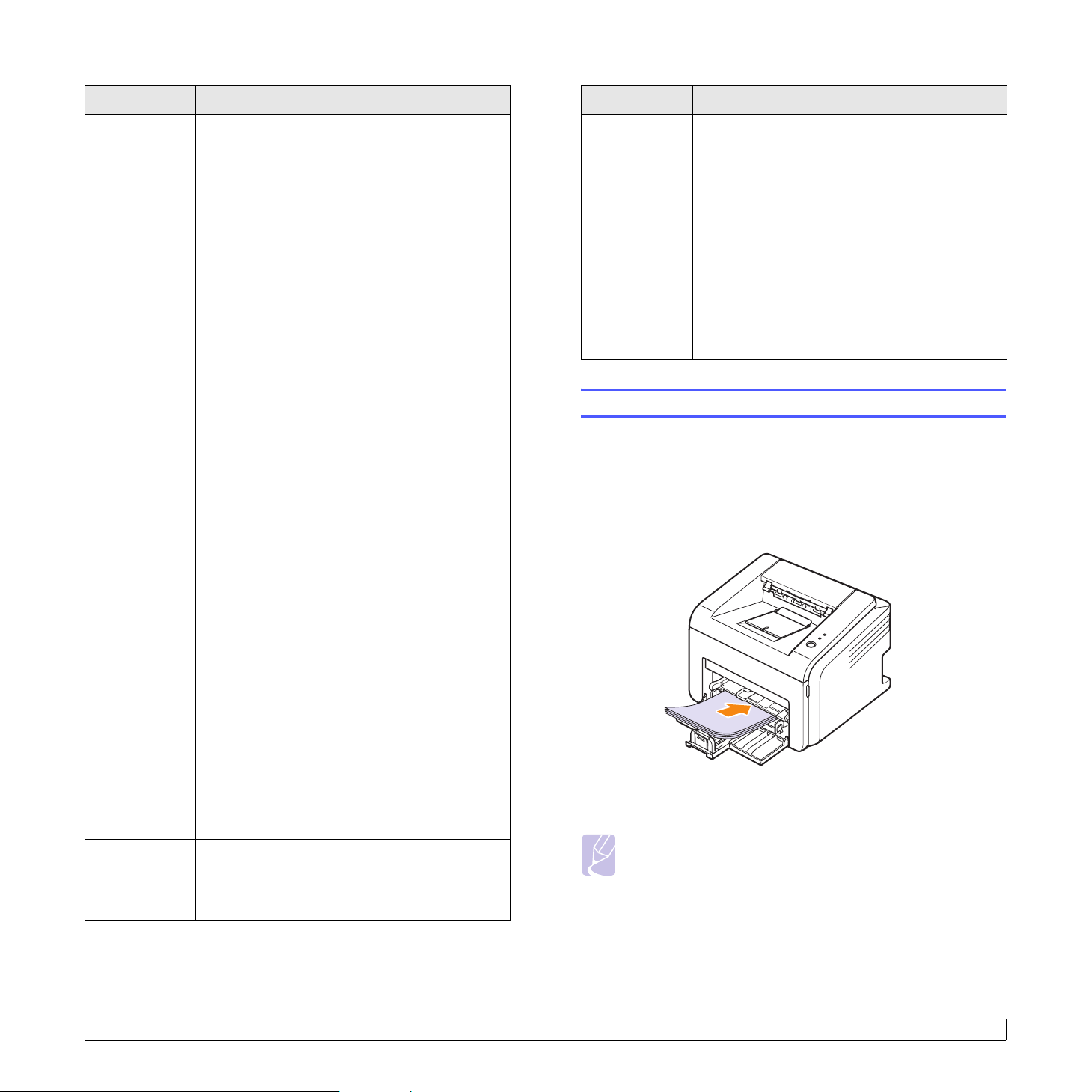
Type Retningslinjer
Type Retningslinjer
Transparenter • Brug kun transparenter, der er beregnet til
laserprintere, så printeren ikke beskadiges.
• Transparenterne skal kunne modstå temperaturer
på 180 °C, hvilket er printerens fikseringstemperatur.
• Placer transparenterne på en plan overflade,
når du har fjernet dem fra printeren.
• Lad dem ikke ligge i papirbakken i længere tid.
De kan samle støv og snavs, hvilket kan medføre
plettet udskrivning.
• Tag forsigtigt på transparenter, så du undgår
udtværing, der er forårsaget af fingeraftryk.
• Undgå at udsætte trykte transparenter for længere
tids sollys, da det kan medføre falmet tryk.
• Kontroller, at transparenterne ikke er krøllede
og ikke har iturevne kanter.
Etiketter • Brug kun etiketter, der er beregnet til laserprintere,
så printeren ikke beskadiges.
• Ved valg af etiketter skal du tage følgende faktorer
i betragtning:
- Klæbemiddel: Klæbematerialet skal kunne tåle
printerens fikseringstemperatur på 180 °C.
- Placering: Brug kun etiketark, hvor arket ikke
er synligt mellem de enkelte etiketter. Etiketter
kan løsrive sig fra ark, hvor der er mellemrum
mellem dem, hvilket kan medføre alvorlige
papirstop.
- Krøl: Før udskrivning skal etiketarket ligge fladt
uden at bøje mere end 13 mm i nogen retning.
- Tilstand: Brug ikke etiketter med rynker, bobler
eller andre tegn på manglende klæbeevne.
• Sørg for, at der ikke sidder noget udækket
klæbemateriale på arket mellem etiketterne.
Synlige områder på arket kan medføre, at
etiketterne løsnes under udskriften, hvilket kan
forårsage papirstop. Synligt klæbemiddel kan
også resultere i beskadigelse af printerens
komponenter.
• Kør aldrig et etiketark gennem printeren mere
end én gang. Arket og klæbemidlet er kun
beregnet til at skulle igennem printeren én gang.
• Brug ikke etiketter, der har løsnet sig fra arket, er
krøllede, boblede eller på anden måde beskadigede.
Karton eller
materialer i
brugerdefinerede
størrelser
• Udskriv ikke på udskriftsmedier, der er mindre
end 76 mm brede eller 127 mm lange.
• Indstil margenerne i programmet, så de
er mindst 6,4 mm fra kanterne af materialet.
Fortrykt papir • Brevpapir skal være trykt med varmebestandigt
blæk, der ikke smelter, fordamper eller afgiver
giftige gasser, når det udsættes for printerens
varmebehandling på 180 °C i 0,1 sekund.
• Blækket på brevpapiret skal være ikke-brændbart
og må ikke skade printerrullerne.
• Formularer og brevpapir bør opbevares i forseglet
og fugtsikker emballage for at forhindre forandringer
under opbevaring.
• Kontroller, at blækket på papiret er tørt, før du
lægger fortrykt papir som f.eks. formularer eller
brevpapir i printeren. Under fikseringsprocessen
kan fugtigt blæk løsnes fra fortrykt papir og forringe
udskriftskvaliteten.
Ilægning af papir
Læg det udskriftsmedie, du oftest bruger, i bakken.
Bakken kan maksimalt indeholde 250 ark almindeligt 75 g/m
2
papir.
Brug af standardbakken
Når du vil ilægge papir, skal du åbne papirbakken og ilægge papiret
med tryksiden opad.
Du kan bruge brevpapir ved at lægge det i med tryksiden opad.
Den øverste kant af arket med logoet skal føres ind i printeren først.
Bemærkninger
• Hvis du støder på problemer med papirindføringen,
kan du placere et ark ad gangen i den manuelle bakke.
• Du kan ilægge papir, der allerede er skrevet på. Tryksiden skal
vende nedad, og papiret skal indføres med en kant, der ikke er
krøllet, først. Hvis du støder på problemer med papirindføringen,
så prøv at vende papiret om. Bemærk, at udskriftskvaliteten
ikke er garanteret.
5.4 <
Ilægning af udskriftsmedier>
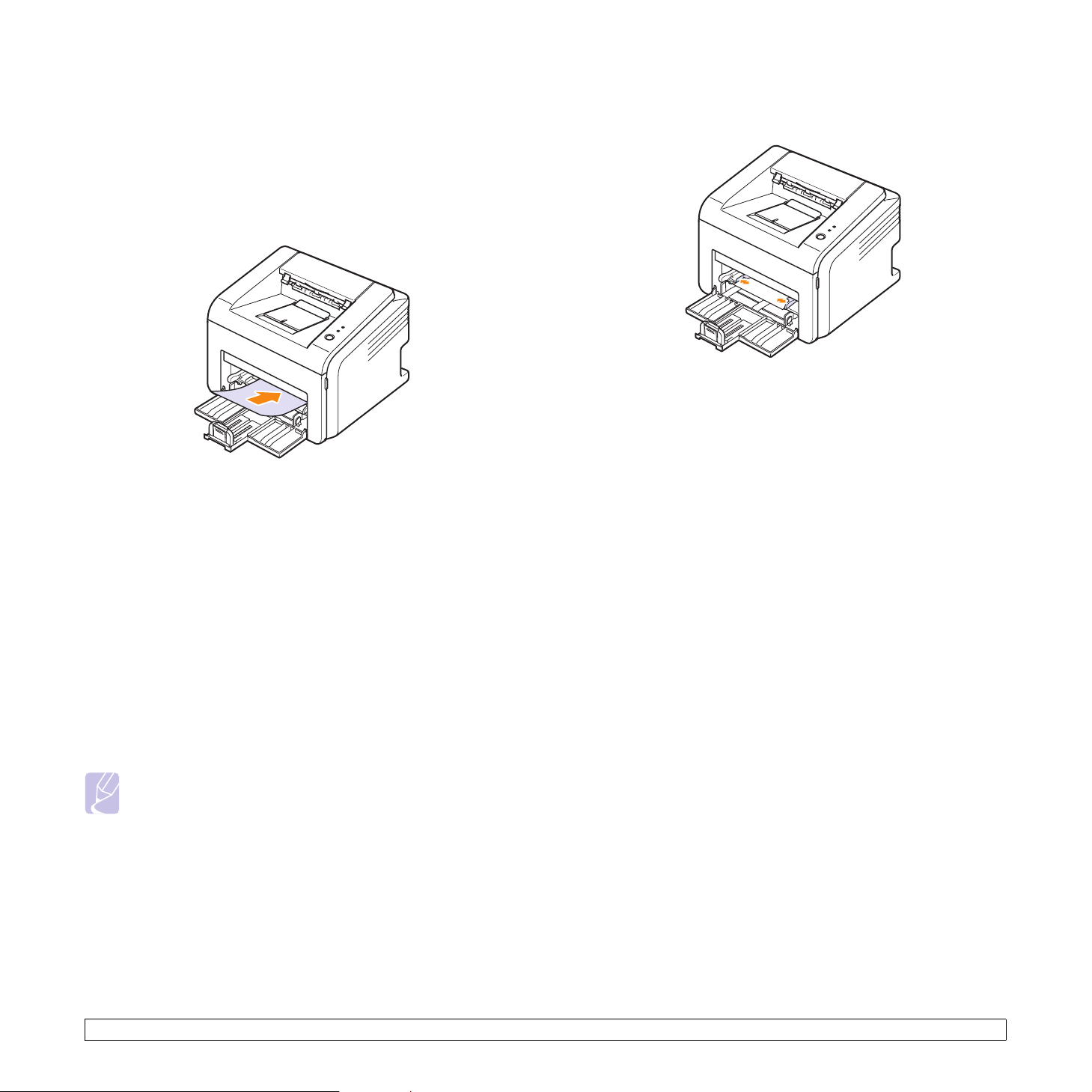
Brug af den manuelle bakke
Den manuelle bakke kan indeholde specielle størrelser og typer
af udskriftsmedier, f.eks. transparenter, postkort, kartotekskort og
konvolutter. Det er nyttigt til udskrivning af enkeltsider på specielle
udskriftsmedier.
Sådan lægges papir i den manuelle bakke.
1 Ilæg et ark papir med udskriftssiden opad.
Afhængigt af, hvilken type udskriftsmedie du bruger, skal du følge
disse retningslinjer, når du lægger papir i printeren:
• Konvolutter: Vend siden med flappen nedad. Frimærkesiden
skal vende opad, med frimærkeenden mod venstre.
• Transparenter: Vend udskriftssiden opad. Den øverste del
med den selvklæbende strimmel skal føres ind i printeren først.
• Etiketter: Vend udskriftssiden opad, og vend arket, så det føres
ind i printeren på den korte led med toppen af arket først.
• Fortrykt papir: Vend udskriftssiden opad, og vend arket,
så det føres ind i printeren med toppen af arket først.
• Karton: Vend udskriftssiden opad, og vend arket, så det føres
ind i printeren på den korte led.
• Papir, der tidligere er udskrevet på: Siden, der tidligere er udskrevet
på, skal vende nedad, og papiret skal indføres med en kant, der
ikke er krøllet, først.
Bemærk
• Hold transparenter i kanterne, og undgå at berøre dem
på udskriftssiden. Fedt fra fingrene kan medføre problemer
med udskriftskvaliteten.
2 Juster den manuelle bakkes papirstyr til papirets bredde. Pres dem
ikke for langt ind, så papiret bøjer. Det kan medføre papirstop, eller
at papiret føres skævt ind.
3 Når du udskriver et dokument, vælger du papirkilde og type
i programmet. Se Softwareafsnit.
Tip til brug af den manuelle bakke
• Læg kun udskriftsmedier i én størrelse i den manuelle bakke ad gangen.
• Undgå papirstop ved at undlade at lægge mere papir i, mens
der stadig er papir i den manuelle bakke. Dette gælder også
for standardbakken.
• Udskriftsmedier lægges midt i den manuelle bakke med forsiden
opad og vendes, så de føres ind i printeren på den korte led.
• Brug altid kun de udskriftsmedier, der er angivet på side 5.2,
så du undgår papirstop og problemer med udskriftskvaliteten.
Brug af manuel indføringsmetode
Du kan manuelt ilægge et ark udskriftsmedie i den manuelle bakke, hvis
du vælger Manuel indføring under Kilde under fanen Papir, når du
ændrer udskriftsindstillinger for at udskrive et dokument. Se Softwareafsnit.
Manuel indføring kan være nyttig, når du vil kontrollere udskriftskvaliteten af
hver enkelt udskreven side.
Læg papiret i den manuelle bakke et ark ad gangen, send udskriftsdata
for at udskrive den første side, og tryk på knappen Annuller på
kontrolpanelet for at udskrive hver af de efterfølgende sider.
5.5 <
Ilægning af udskriftsmedier>
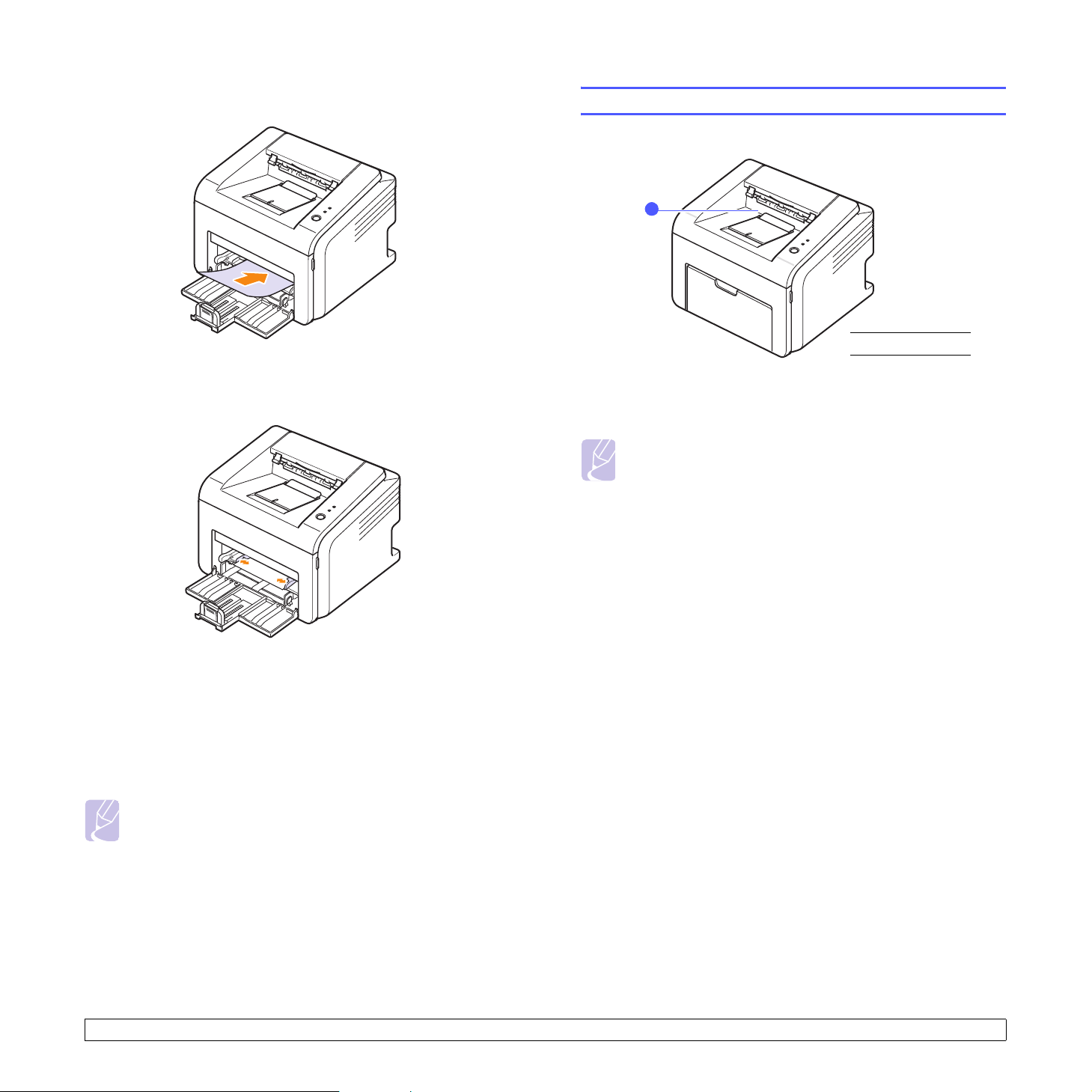
1 Læg papiret i den manuelle bakke med den side opad,
som der skal udskrives på.
2 Juster den manuelle bakkes papirstyr til papirets bredde. Pres dem
ikke for langt ind, så papiret bøjer. Det kan medføre papirstop, eller
at papiret føres skævt ind.
Kende en udskriftsplacering
1
udbakke
1
Udbakken opsamler papir med udskriftssiden nedad, i den rækkefølge
arkene udskrives.
Bemærk
• Hvis du udskriver mange sider på en gang, kan overfladen
på udbakken blive varm. Rør ikke ved overfladen, og sørg
især for, at børn ikke kommer i nærheden af den.
• Udbakken kan indeholde op til 100 ark 75 g/m2 almindeligt
papir. Fjern siderne, så bakken ikke overfyldes.
3 Når du udskriver et dokument, skal du indstille papirkilden til
Manuel indføring og vælge den korrekte papirstørrelse og -type
i programmet. Se Softwareafsnit.
4 Udskriv et dokument.
5 Tryk på knappen Annuller.
Printeren samler udskriftsmediet op og begynder at udskrive.
Bemærk
• Hvis du ikke trykker på knappen Annuller, vil printeren efter
en pause automatisk samle udskriftsmediet op.
6 Læg det næste ark i den manuelle bakke, og tryk på knappen
Annuller.
Gentag dette trin for hver side, der skal udskrives.
5.6 <
Ilægning af udskriftsmedier>
